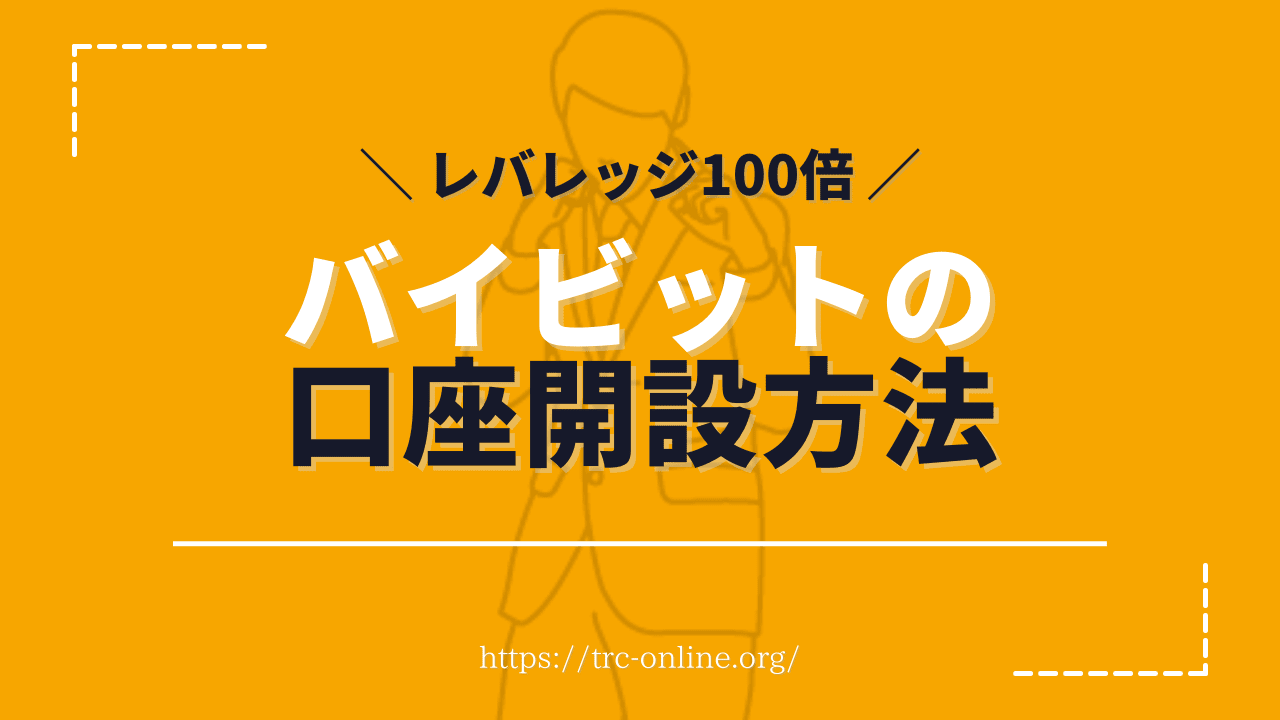「レバレッジ100倍の取引がしたいからバイビットを始めたい」
「バイビットの口座開設ってどうすればいいの?」
「海外の暗号資産取引所って初めてだから不安」
Bybit(バイビット)はビットコインのレバレッジが100倍もかけられる、非常に有名な暗号資産取引所です。
 ふじさと
ふじさとただ、海外の暗号資産取引所って不安だし登録もどうすればいいのかわかりませんよね。
でも安心してください。今回はバイビットの口座開設手順をすべてのスクショ画像付きで解説します。
この記事を読めば、バイビットの口座が開設でき、すぐにレバレッジ100倍の取引ができるようになりますので、ぜひ一緒に操作してみてくださいね。
【無料】Bybit(バイビット)の口座開設・登録の流れ


バイビットの口座開設する手順は、次のとおりです。
- バイビットの公式サイトから会員登録する
- 二段階認証を設定する
- 本人確認(KYC)をする
バイビットはわずか3分のスピード開設が可能。
そして登録に必要なものは「メールアドレス」と「本人確認書類」だけでOKです。
- 運転免許証
- パスポート
- IDカード
上の本人確認書類を手元に用意して、さっそく進めていきましょう。
【わずか3分】Bybit(バイビット)の口座開設・新規登録の始め方


最初にバイビットの公式サイトを開いて会員登録していきます。
Bybit(バイビット)の公式サイトから会員登録する
バイビットの公式サイトを開いて会員登録をしていきましょう。
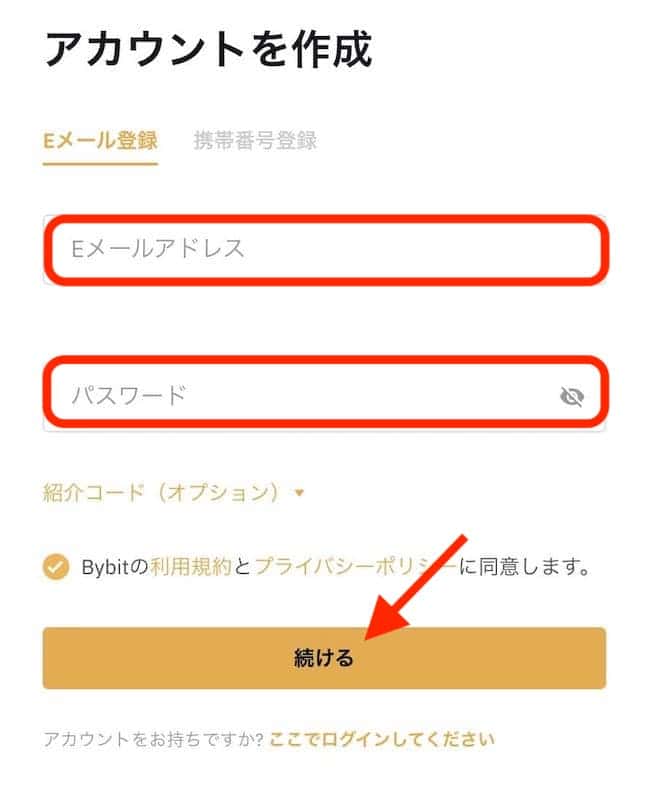
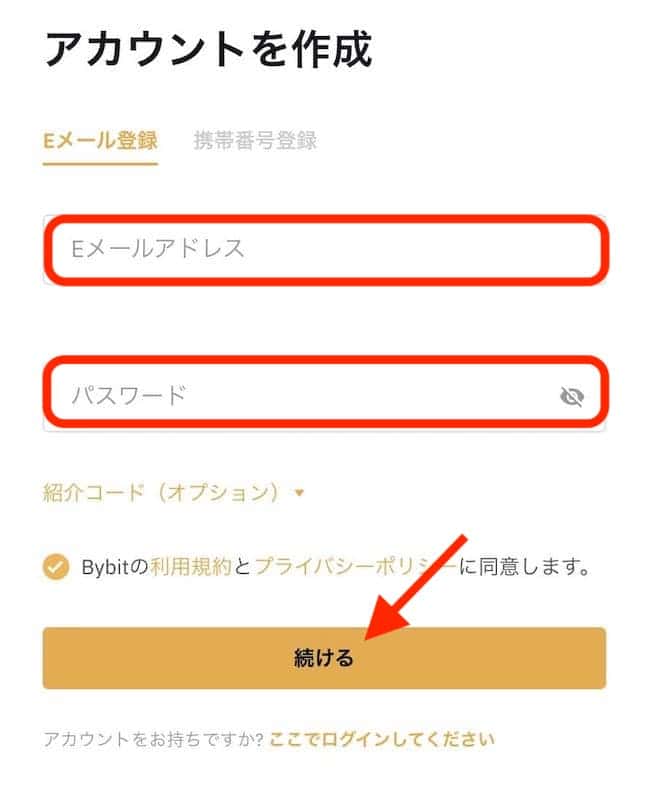
上のURLから画面を開き、「メールアドレス」と「パスワード」を入力し、「続ける」をクリック。
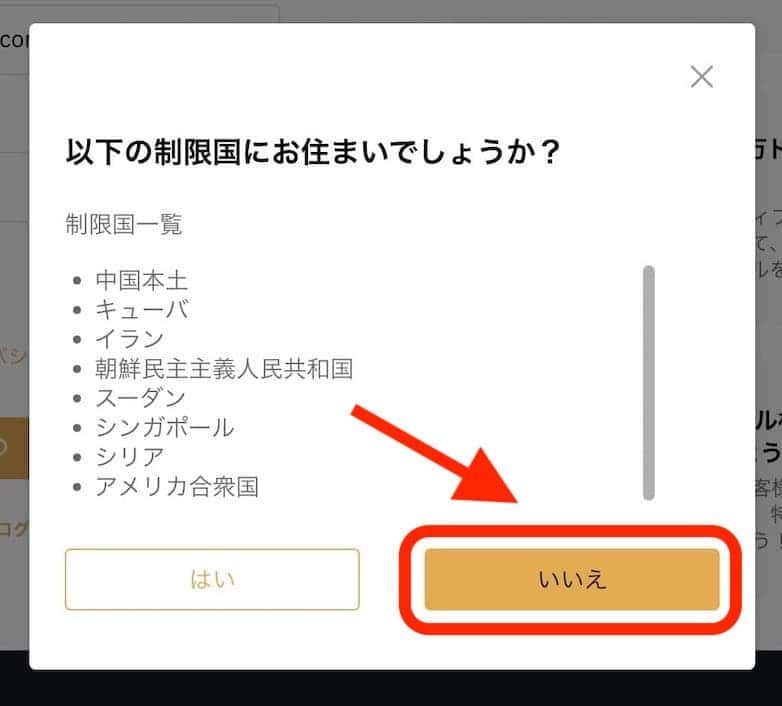
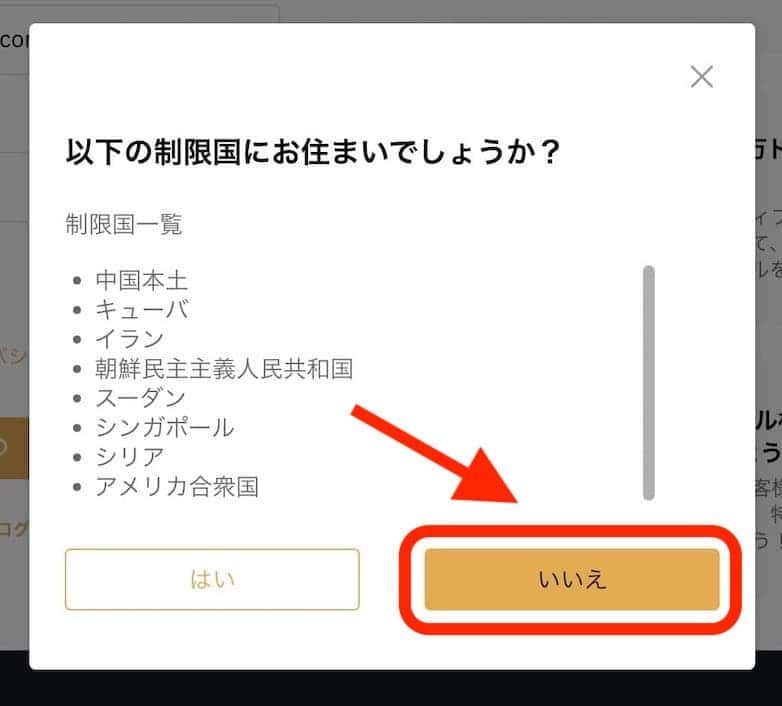
日本に住んでいる場合は「いいえ」をタップしてください。
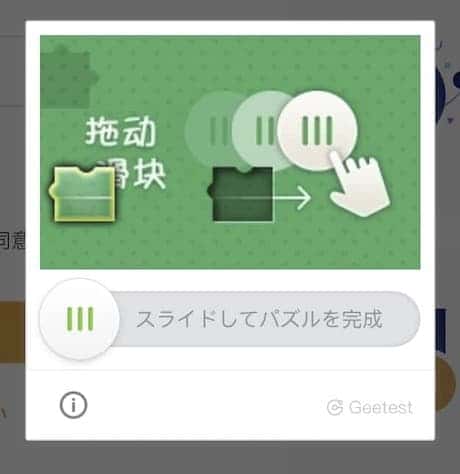
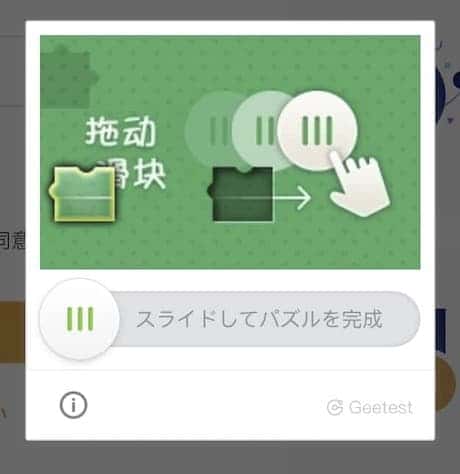
パズルがあるのでスライドしましょう。
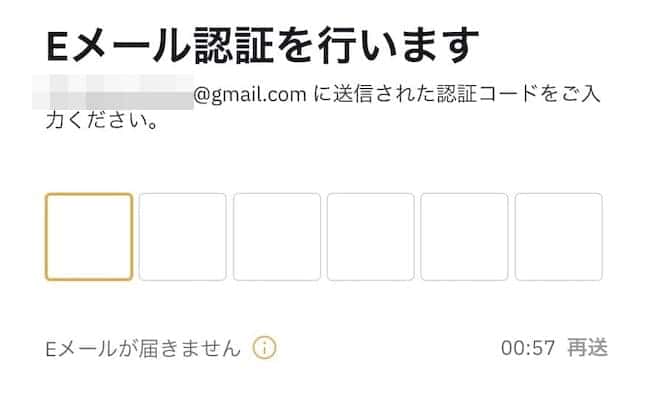
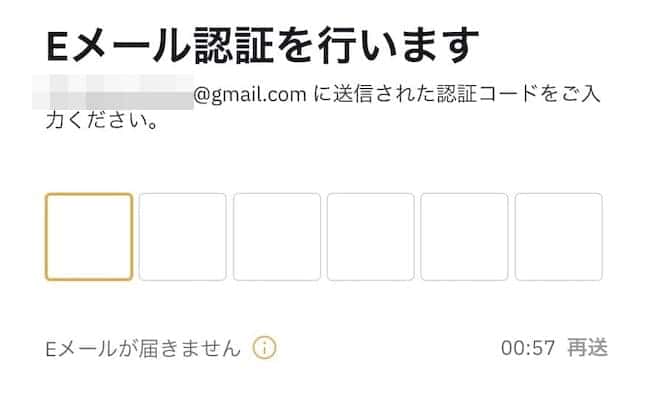
認証画面になるのでアドレスを確認してください。
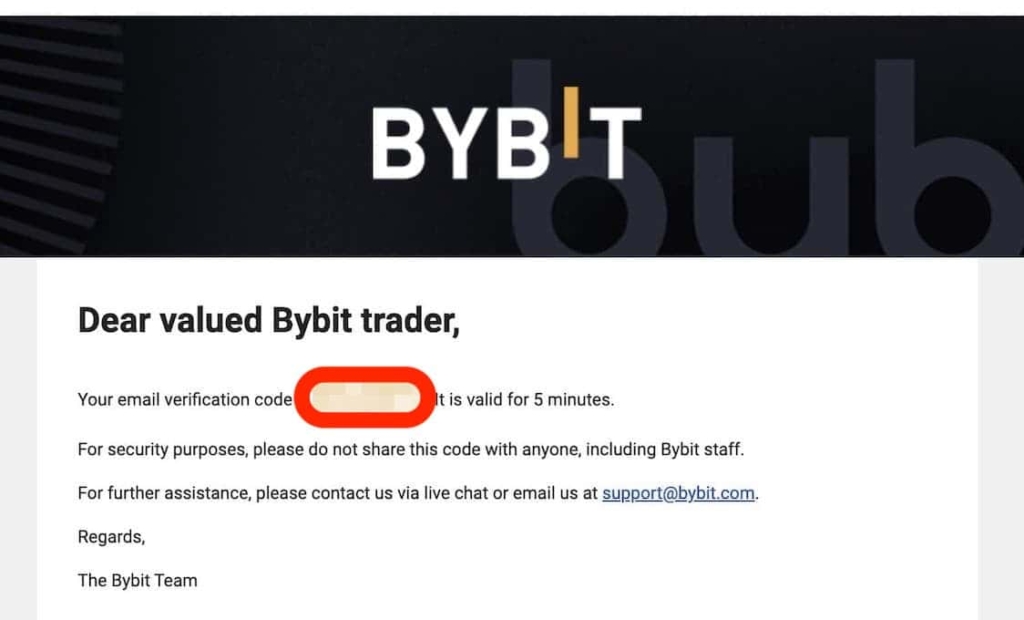
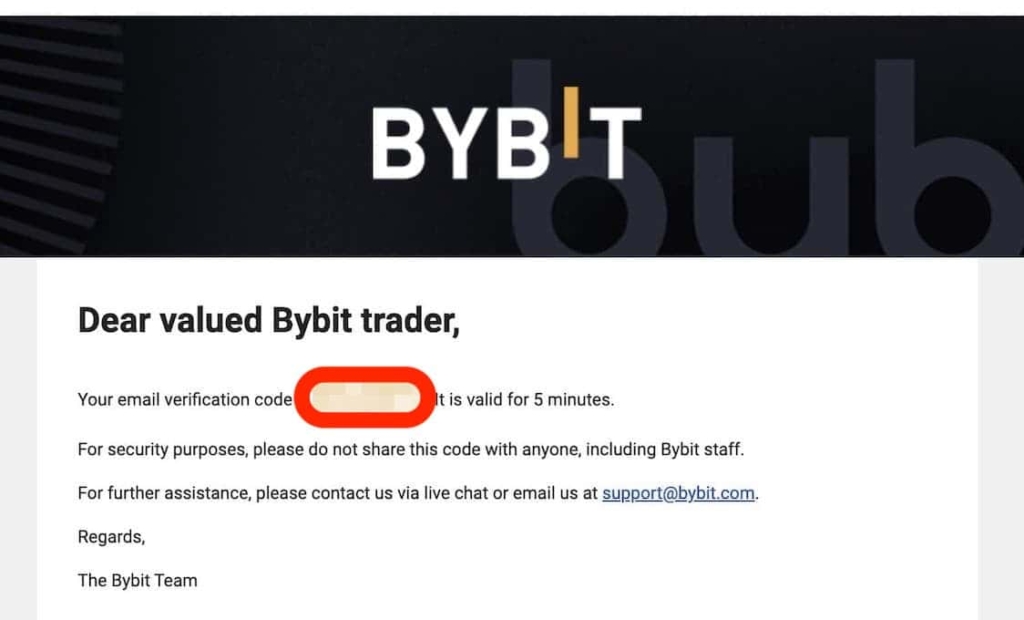
バイビットからメールが届きますので、6桁の番号をメモします。
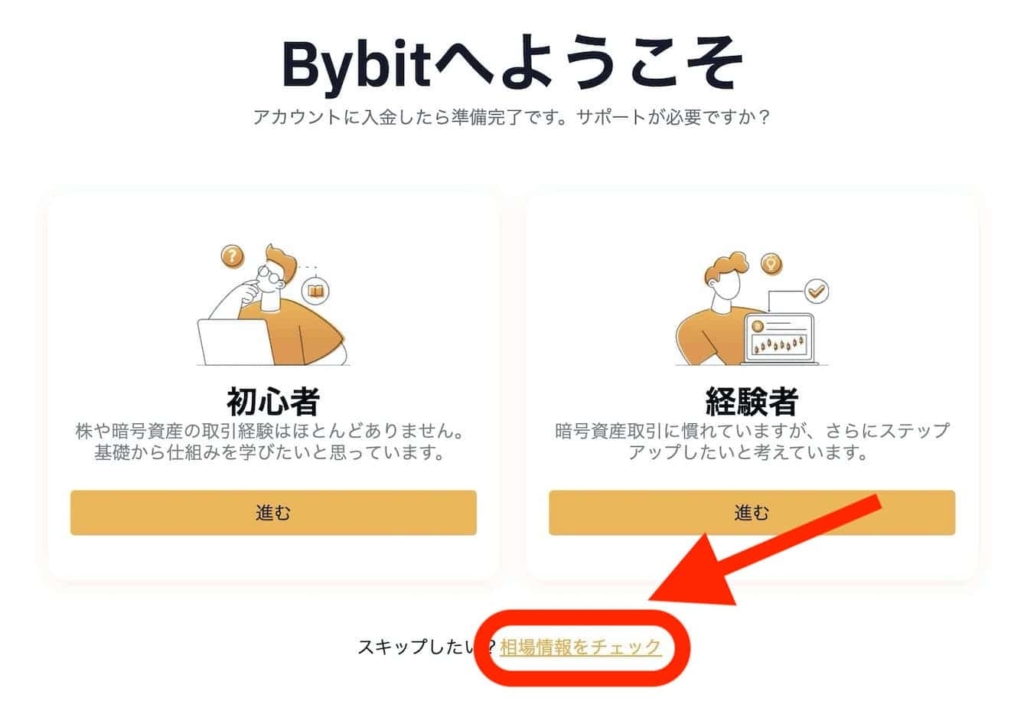
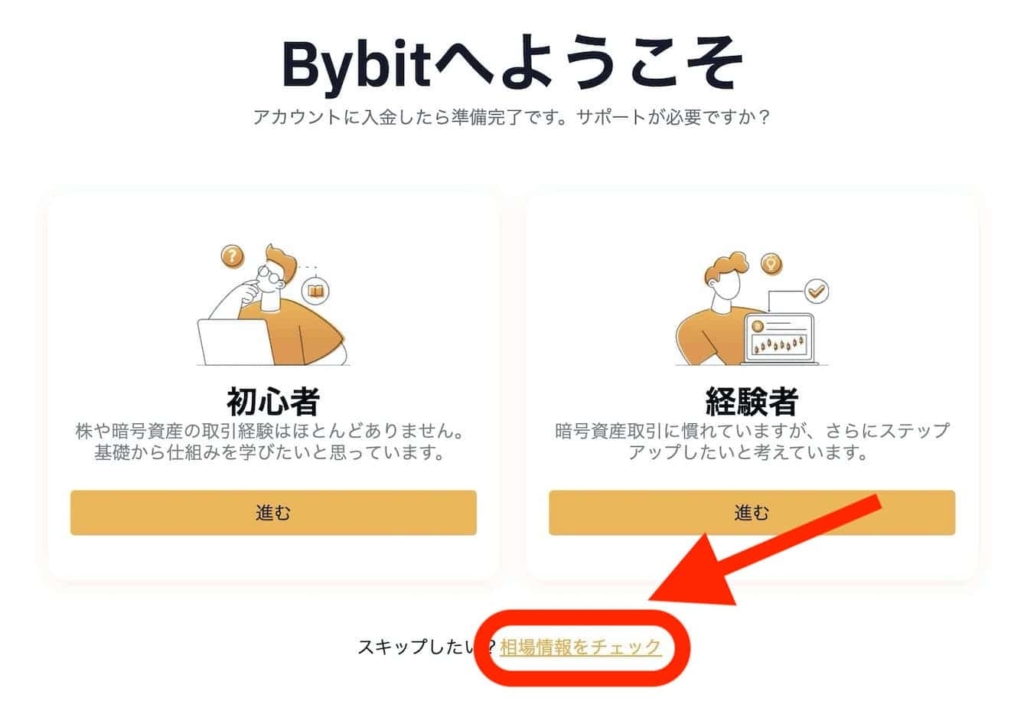
6桁の番号を入力すると上の画面になりますので「相場情報をチェック」をクリックしましょう。
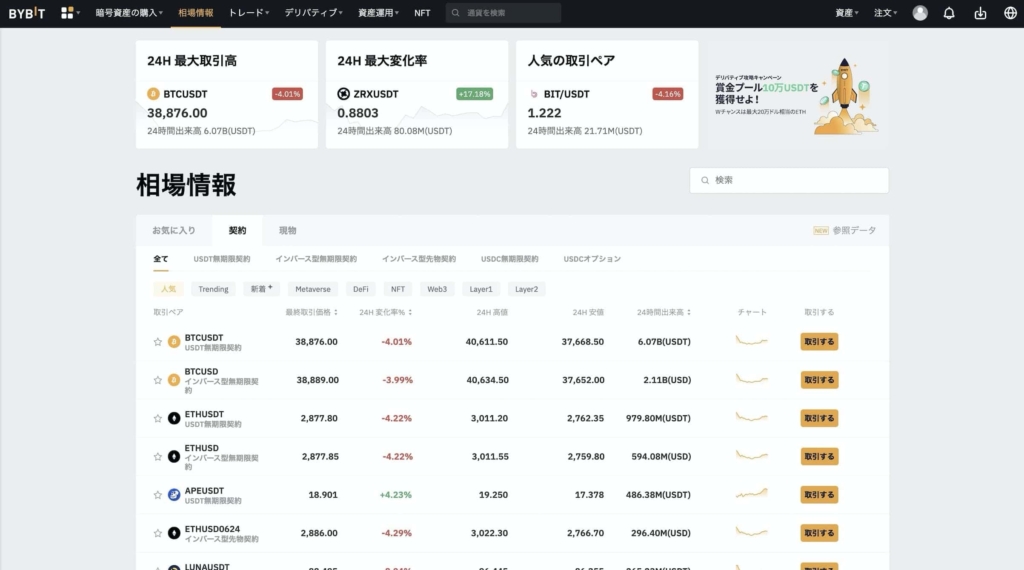
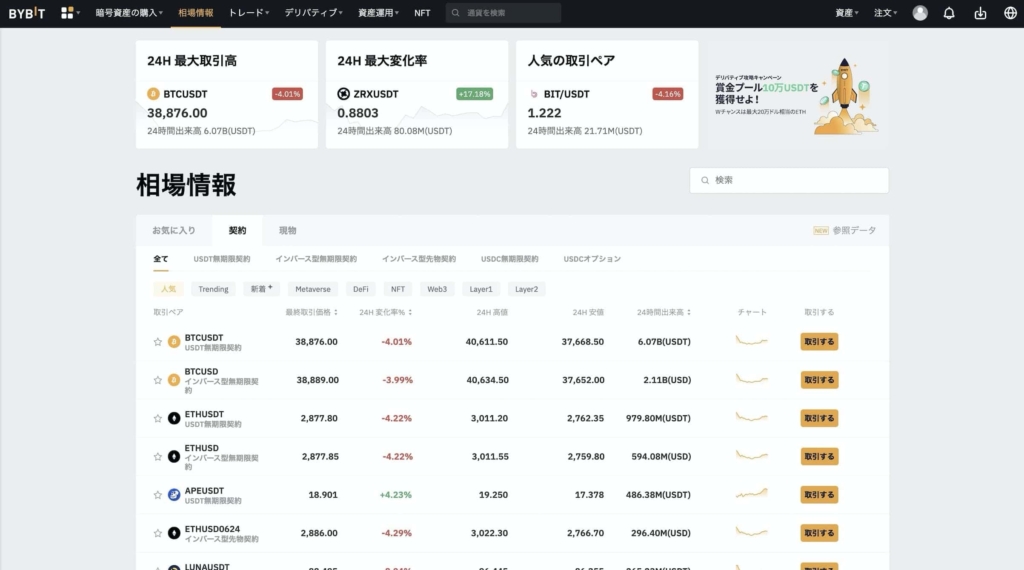
以上で、バイビットの会員登録は完了です。
続いて2段階認証をしていきます。
Bybit(バイビット)で二段階認証を設定する
二段階認証は「SMS認証」と「Google認証」 の2種類あり、今回は「SMS認証」を設定します。
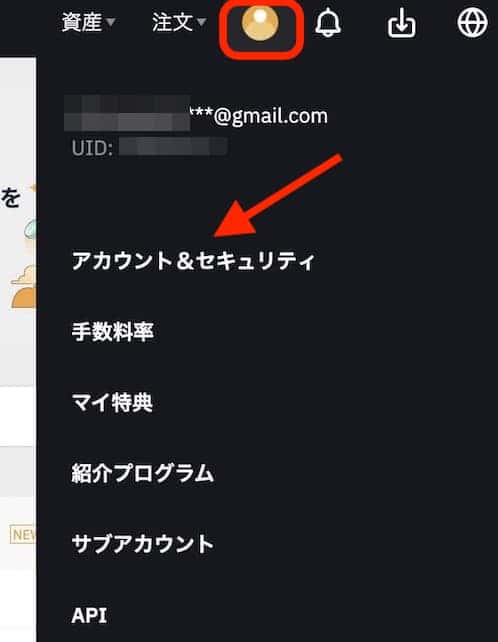
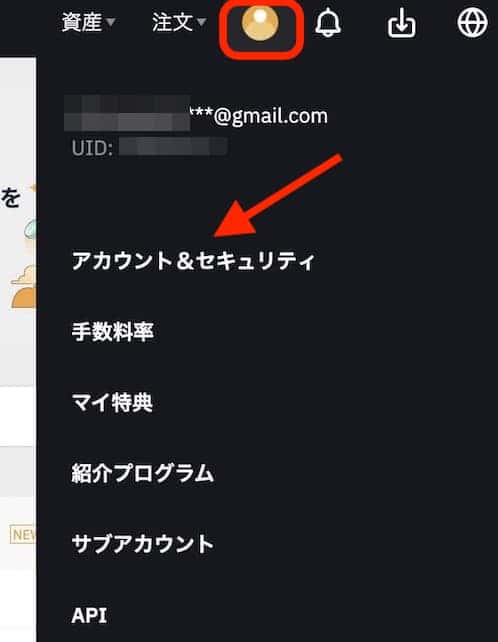
画面右上の人のマークから「アカウント&セキュリティ」をクリック。
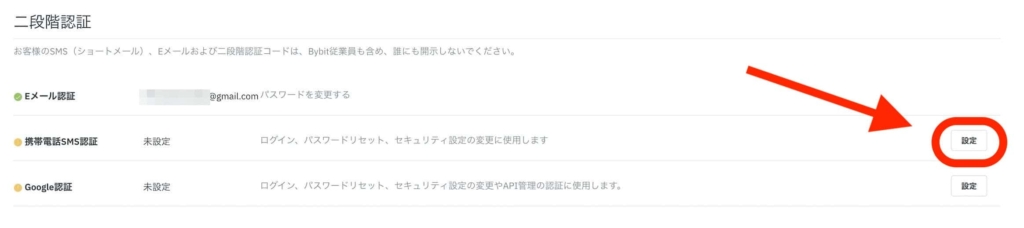
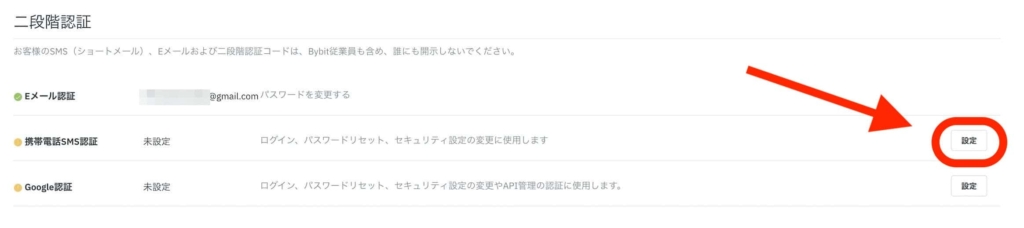
二段階認証の中にある「携帯電話SMS認証」をしていきます。右側の「設定」をクリック。
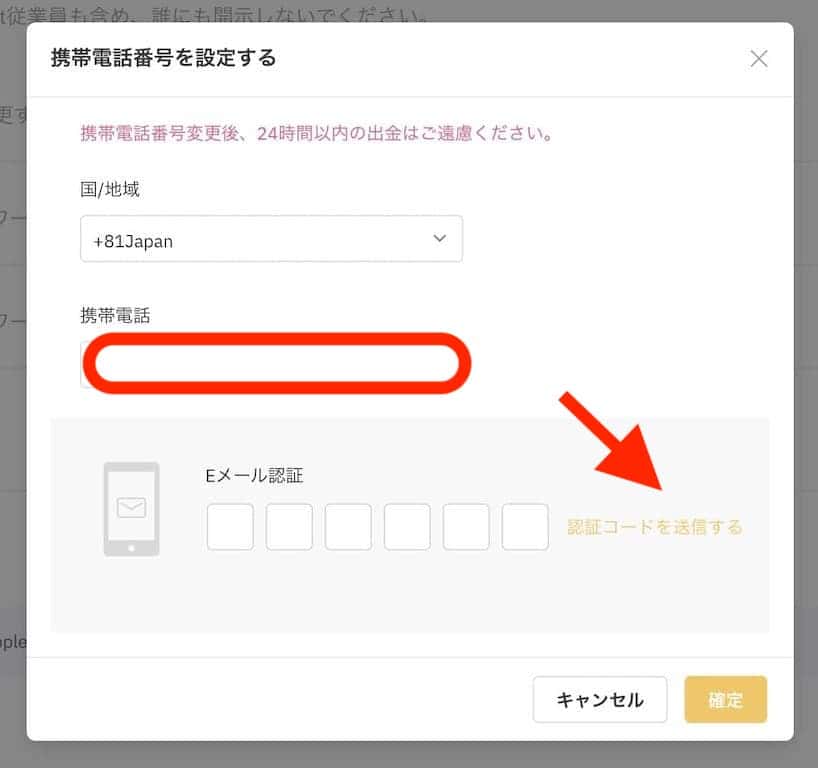
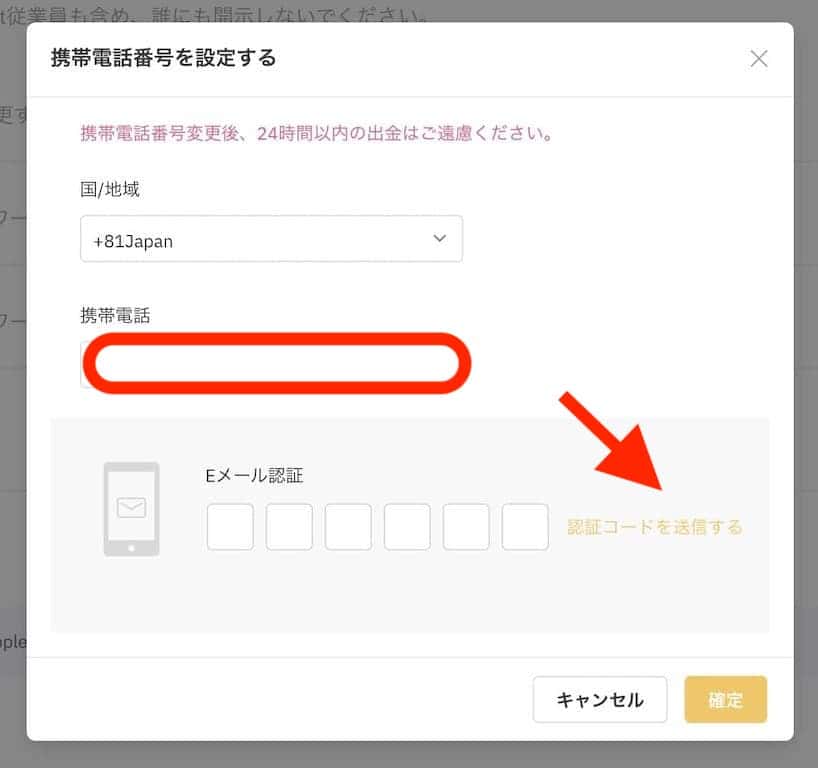
電話番号を入力して「認証コードを送信する」をクリックします。
携帯電話の番号は、海外用ではなく「090」や「080」から始まる通常の番号で問題ありません。
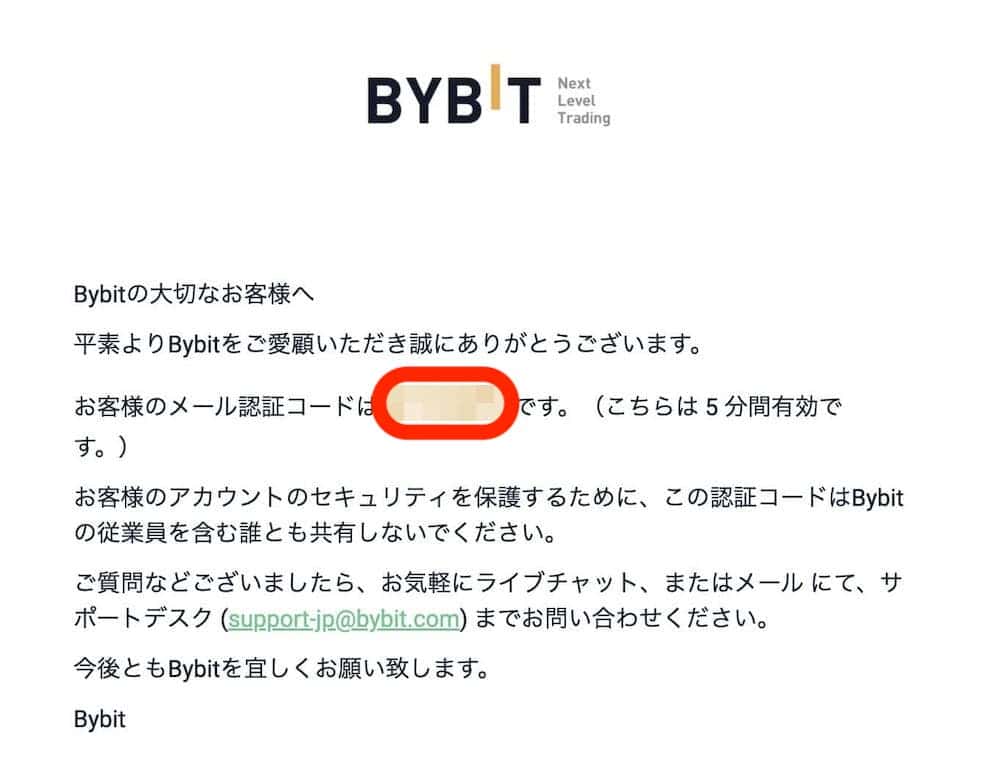
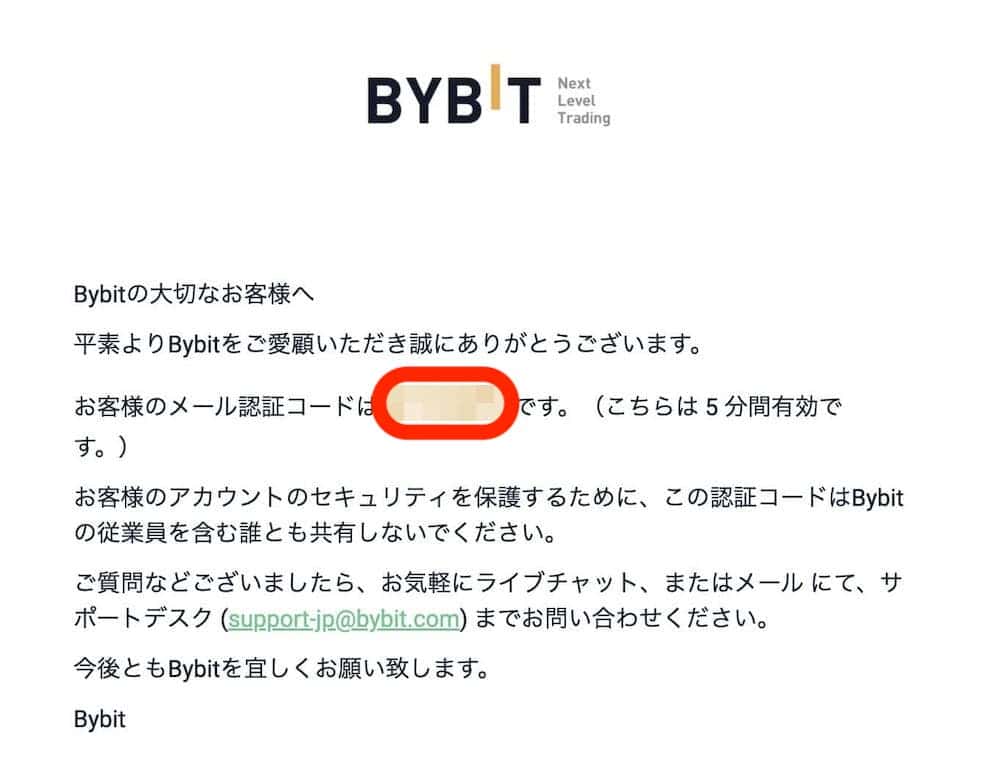
バイビットからメールが届きますので6桁の番号をメモします。
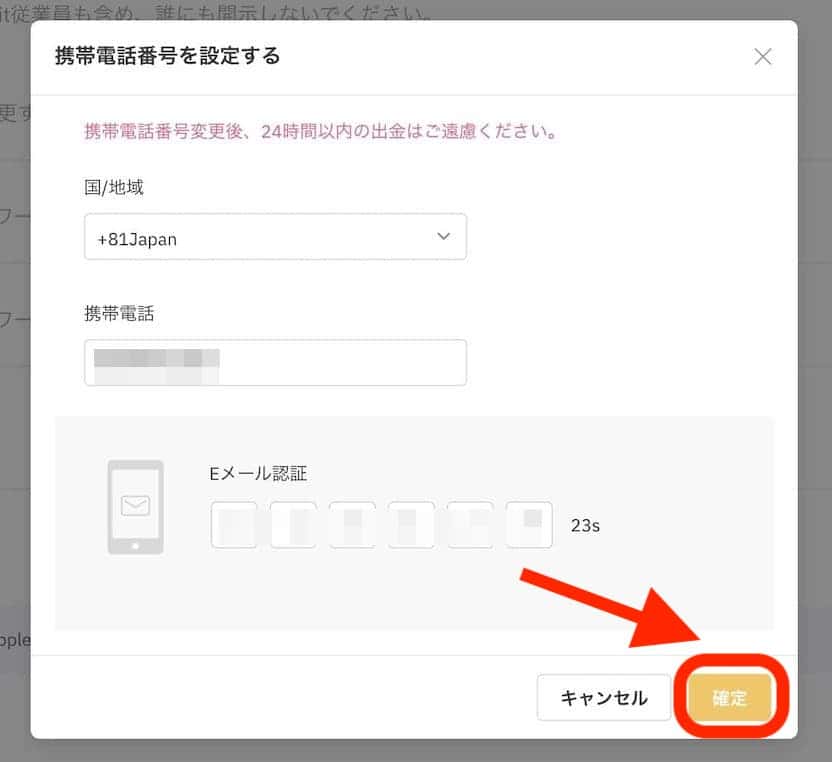
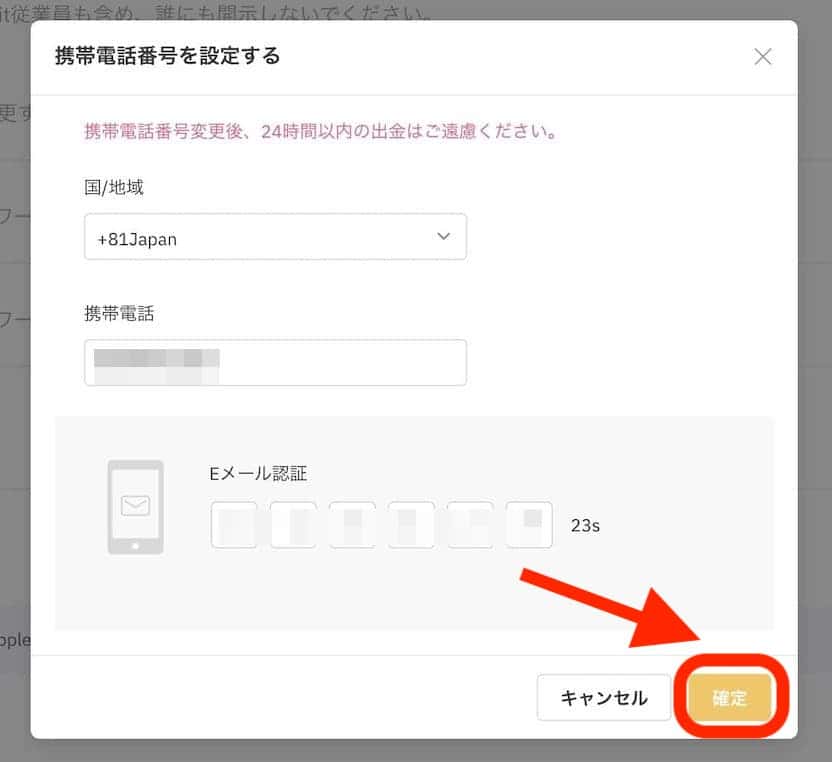
認証コードを入力し「確定」をクリック。
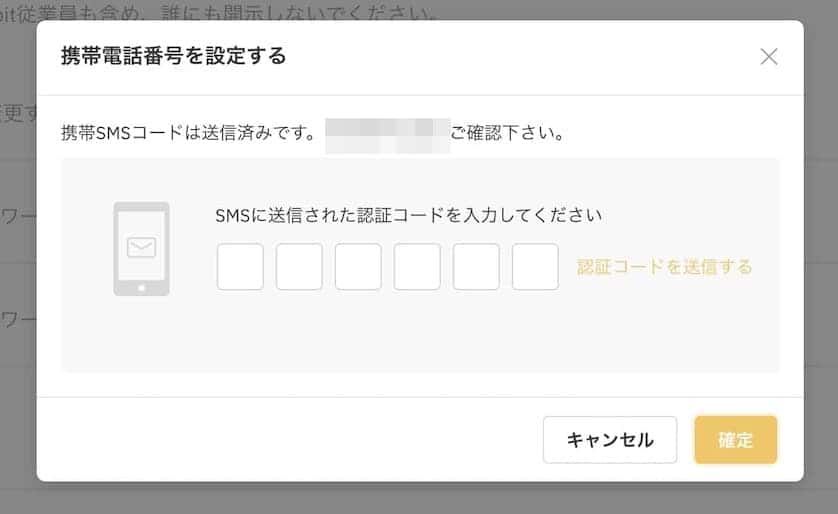
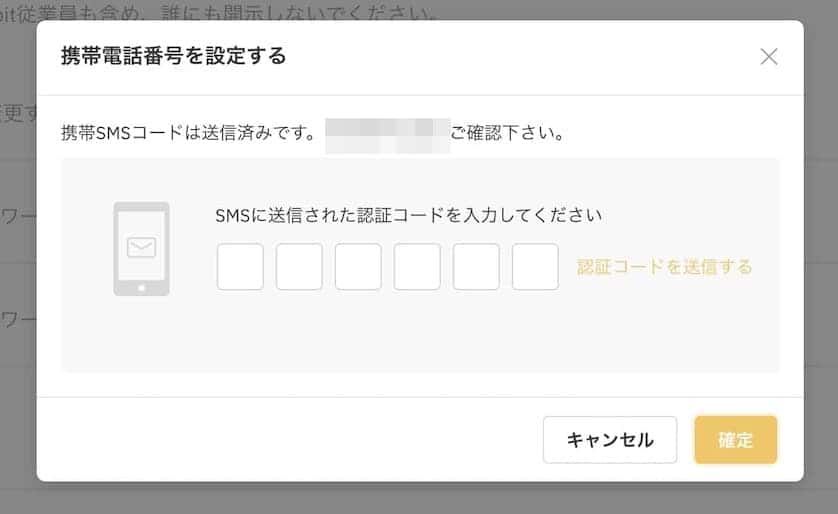
続いて、SMSに認証コードが届きます。
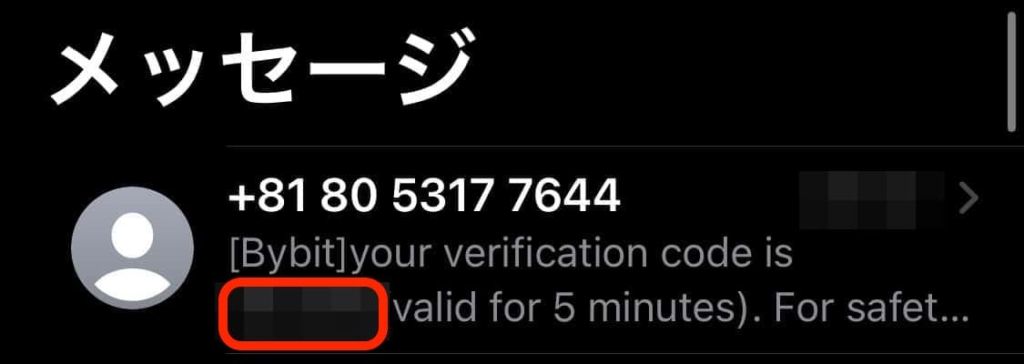
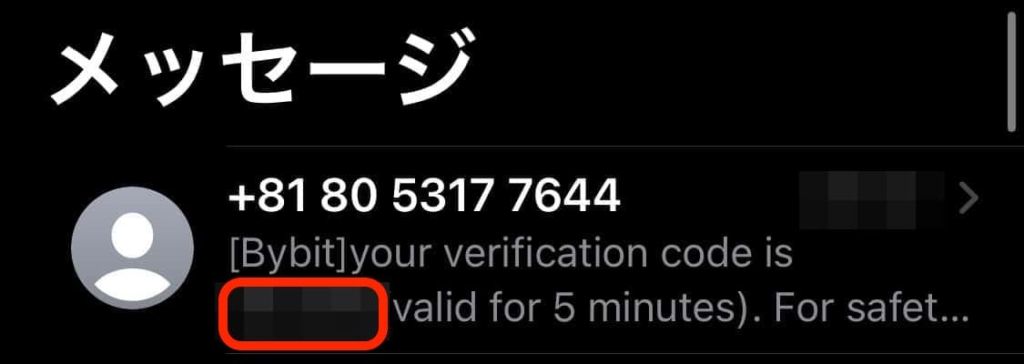
SMSを確認して6桁の番号をメモしましょう。
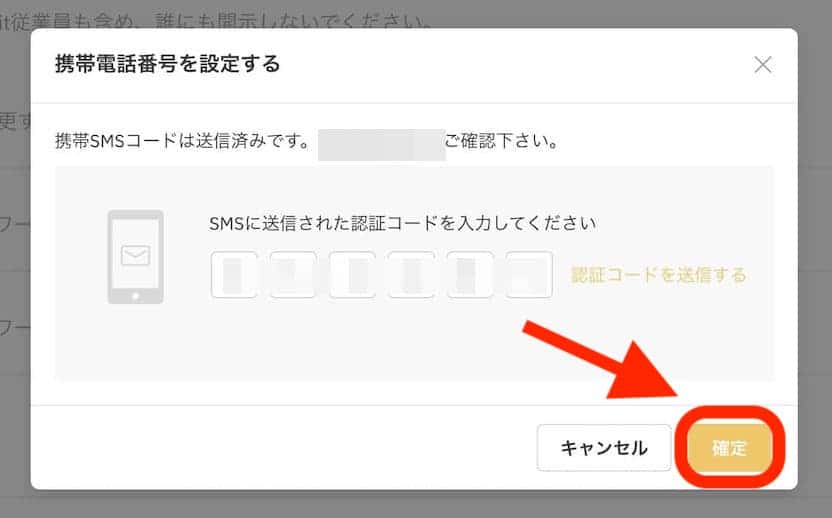
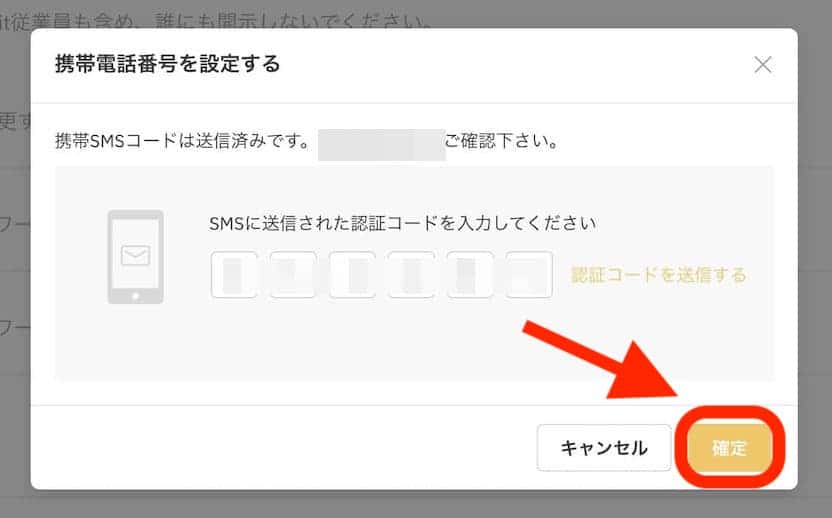
6桁の番号を入力したら「確定」をクリック。
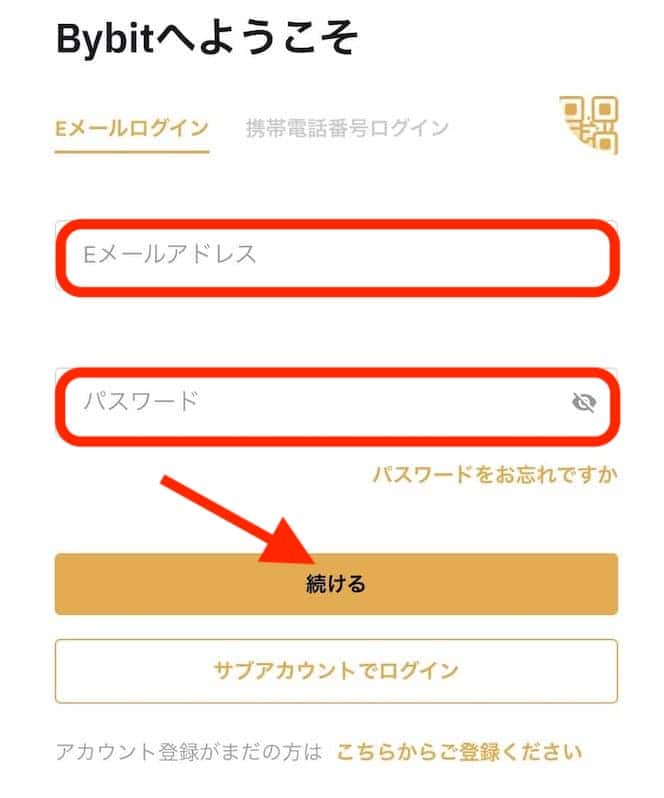
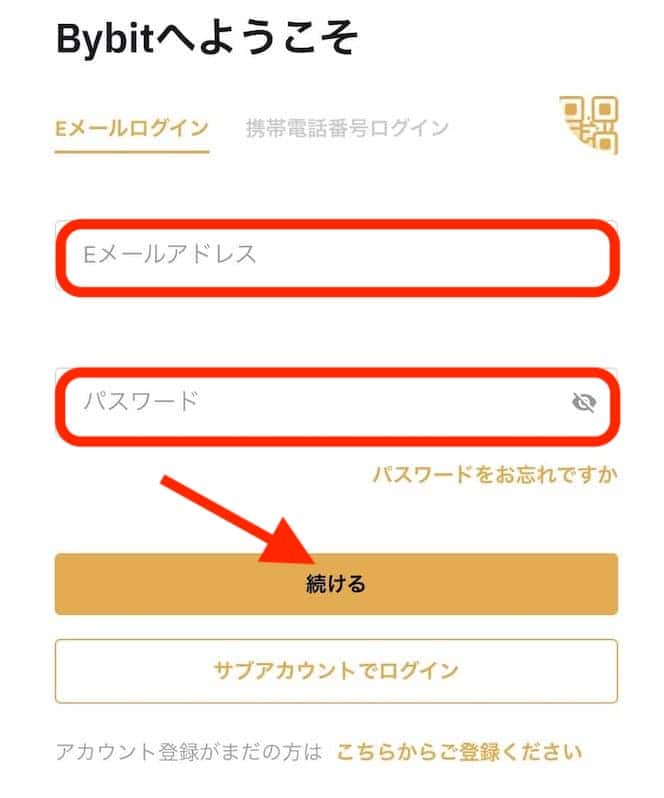
ログイン画面に戻りますので「メールアドレス」「パスワード」を入力し「続ける」をクリック。
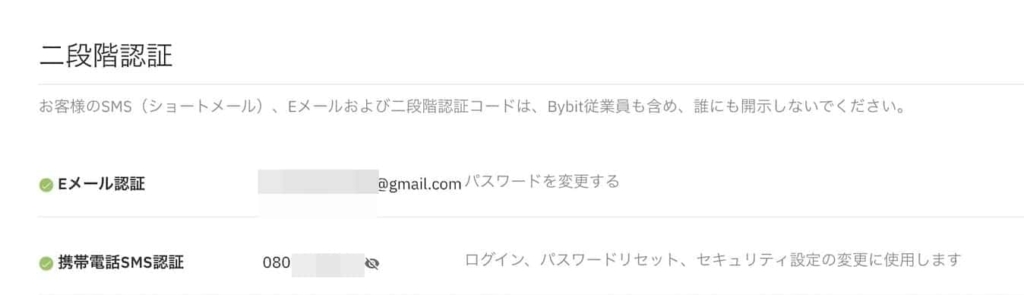
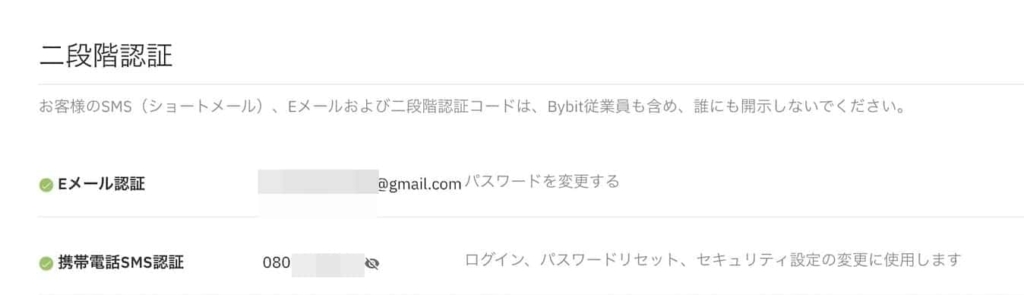
さきほどの画面を見ると二段階認証に緑の承認マークがついています。
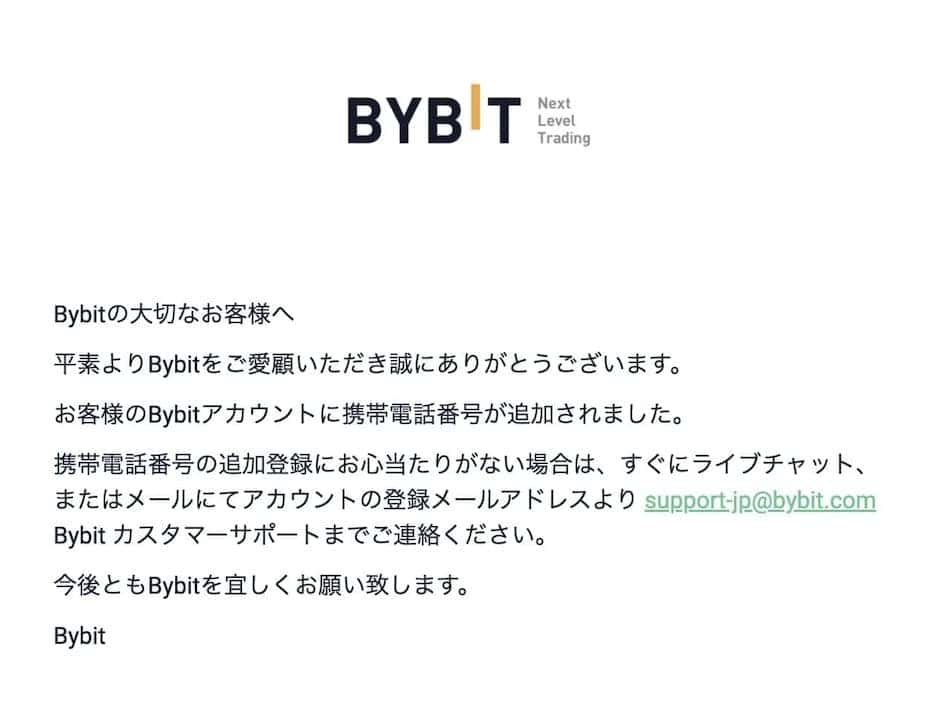
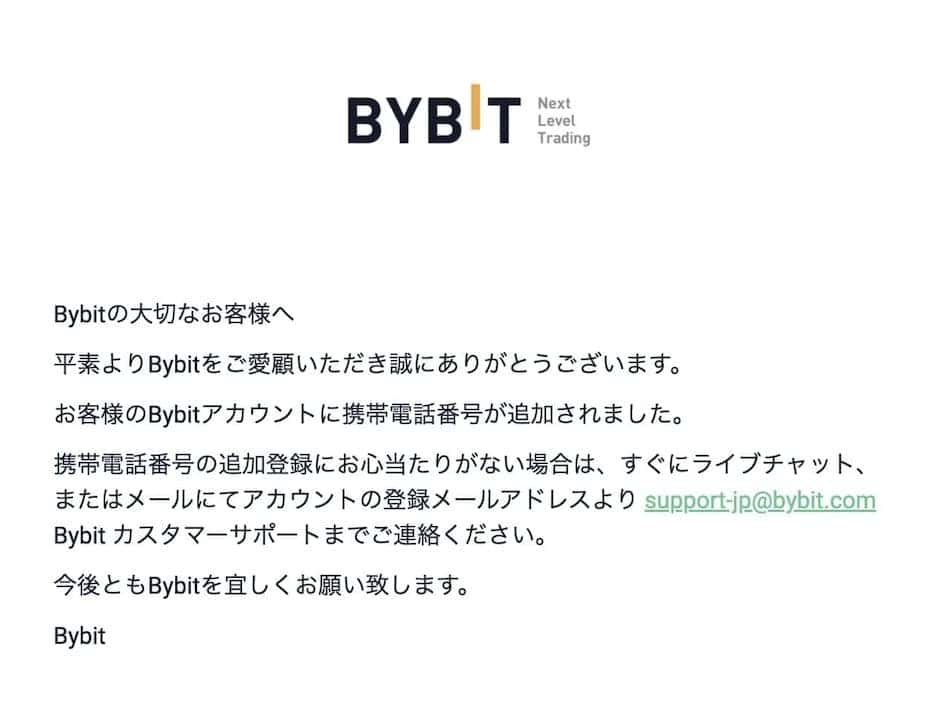
またバイビットからメールも届くので確認してください。以上で、二段階認証は完了です。
続いて本人確認をしましょう。
Bybit(バイビット)で本人確認(KYC)をする【レベル1】
最後は本人確認を実施します。



バイビットは本人確認が任意であり、本人確認をしなくても取引が可能です。
バイビットには本人確認(KYC)が「レベル1」と「レベル2」の2種類ありますが、レベル1だけで問題ありません。
また本人確認は、パソコンでも問題ありませんが免許証の撮影やセルフィーがあるためアプリのほうが楽です。
アプリのURL
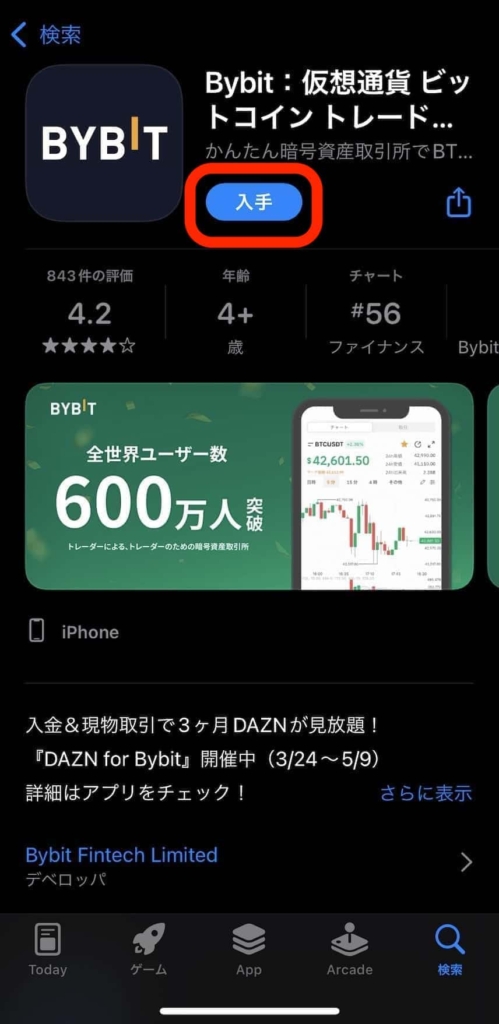
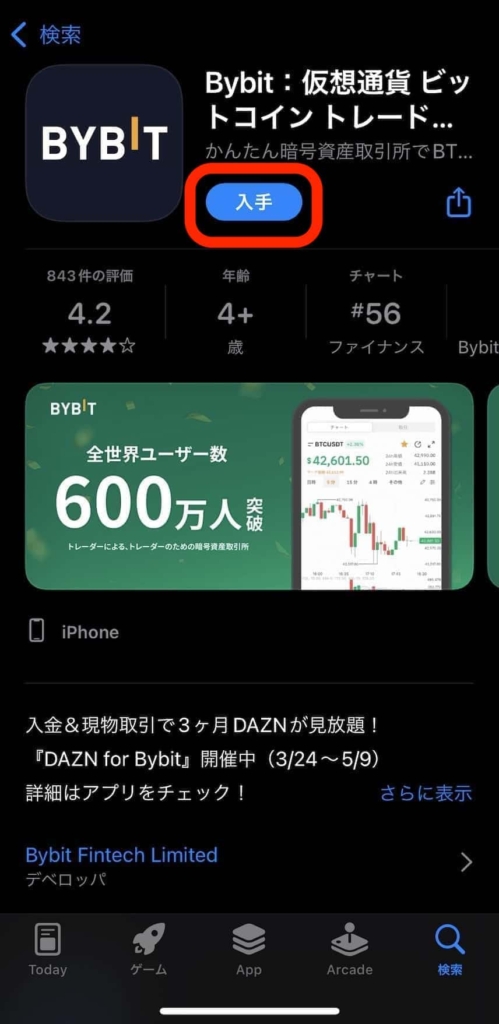
アプリをダウンロードし、画面を開きましょう。
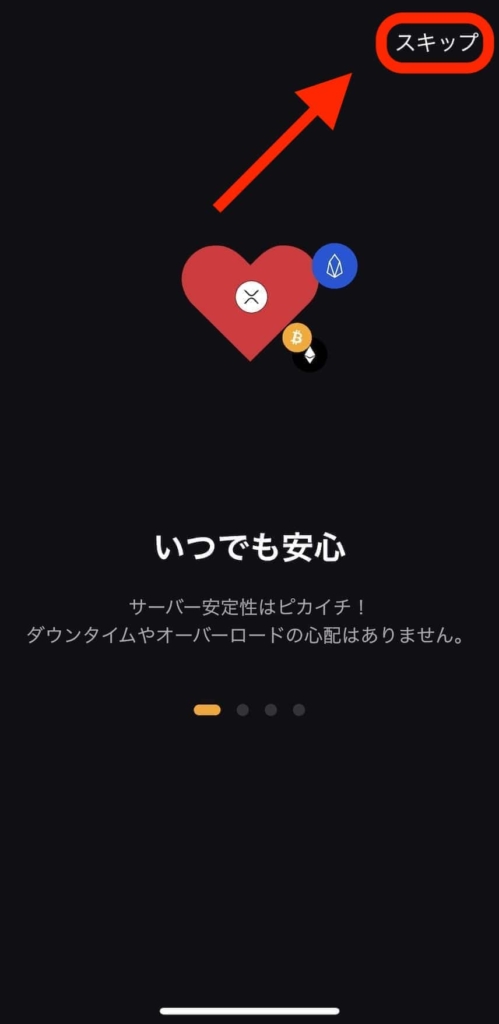
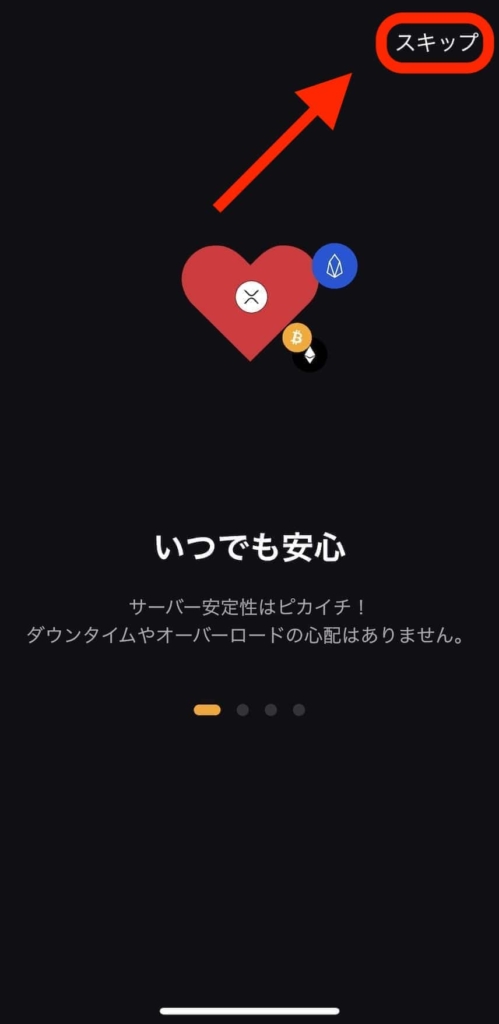
画面右上の「スキップ」をタップしTOP画面に進めます。
画像
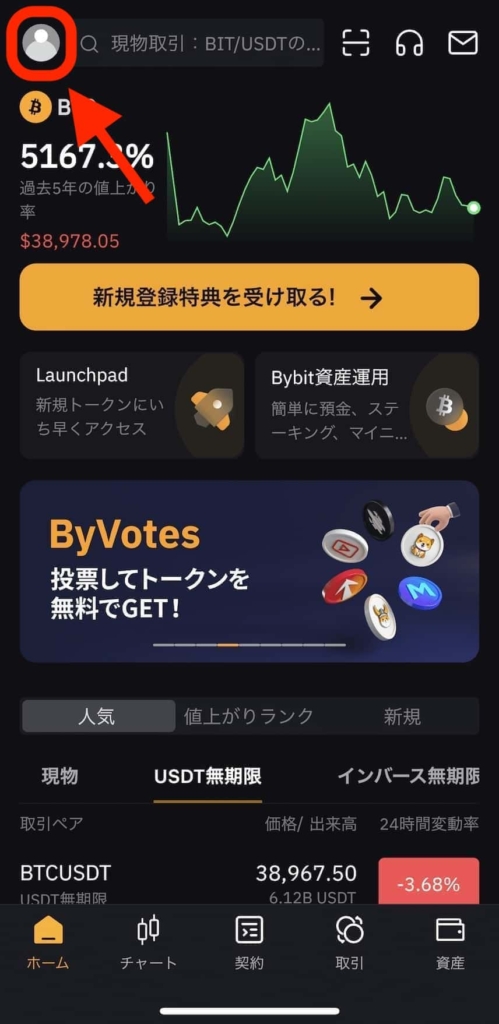
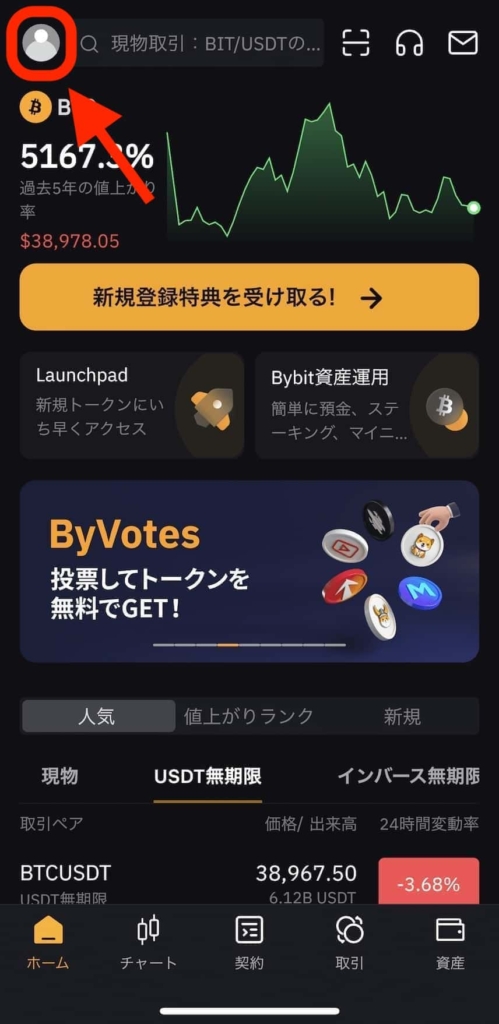
ログインをするために、画面左上の人のアイコンをタップ。
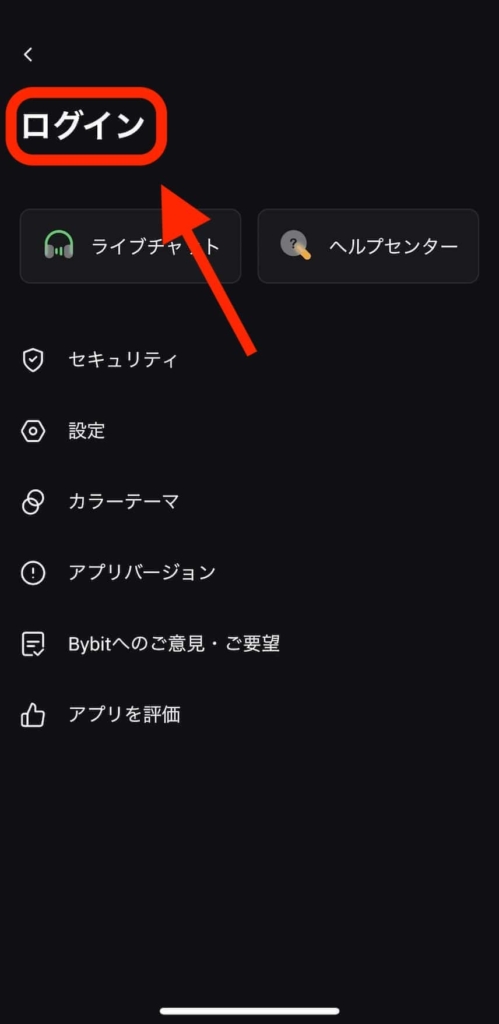
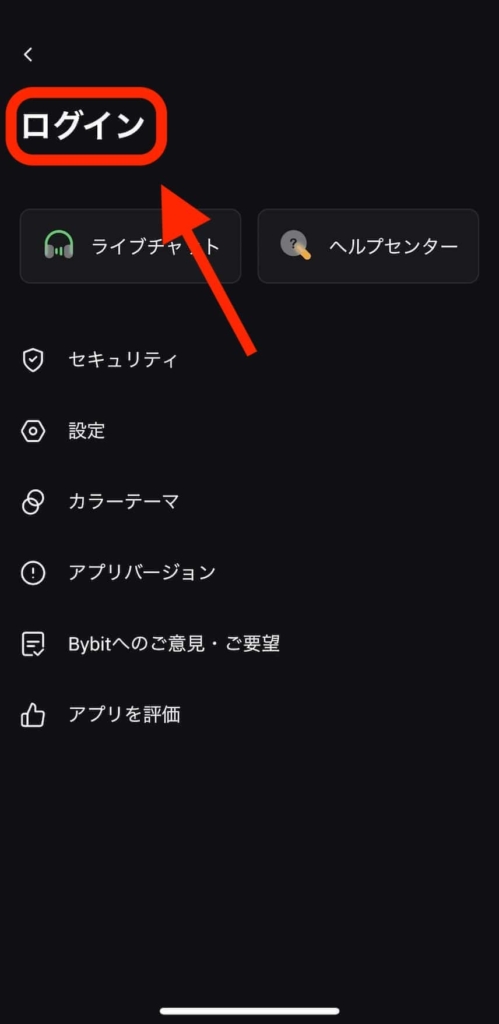
「ログイン」をタップ。
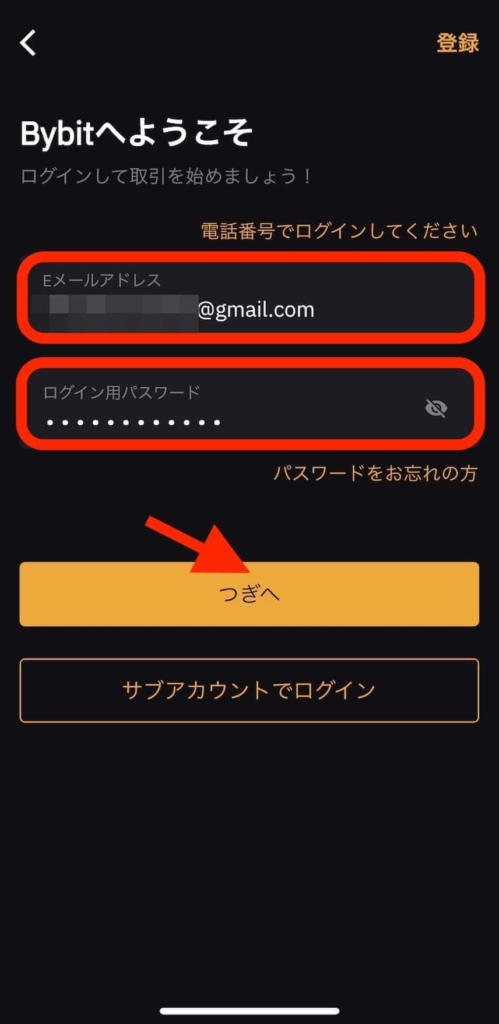
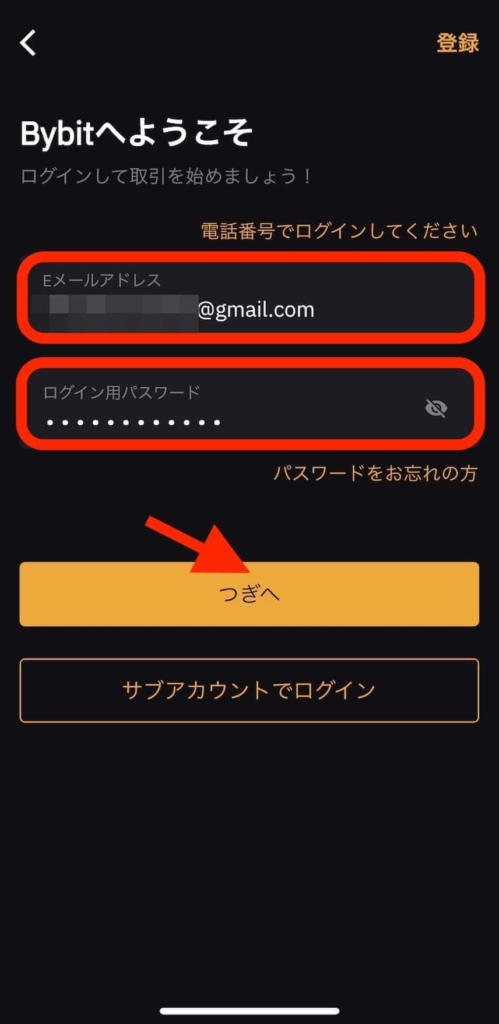
「アドレス」と「パスワード」を入力し「つぎへ」をタップ。
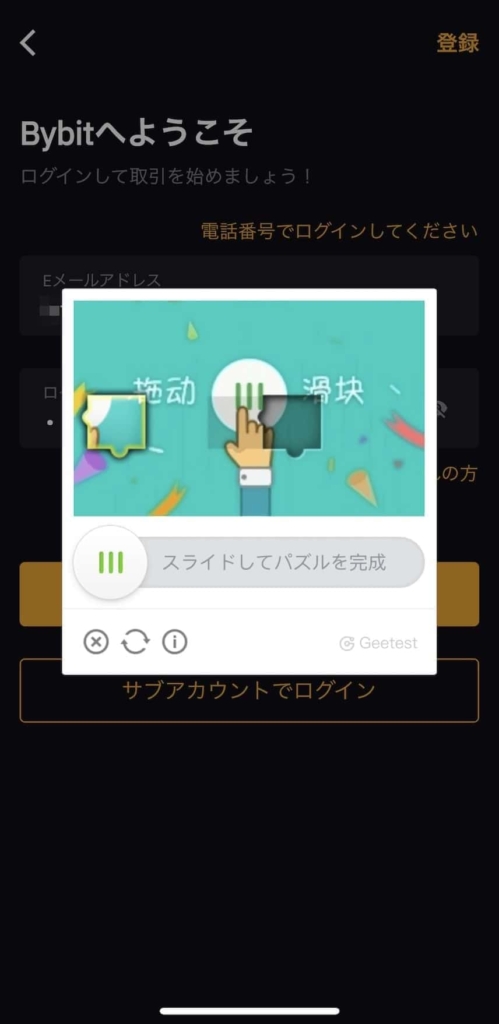
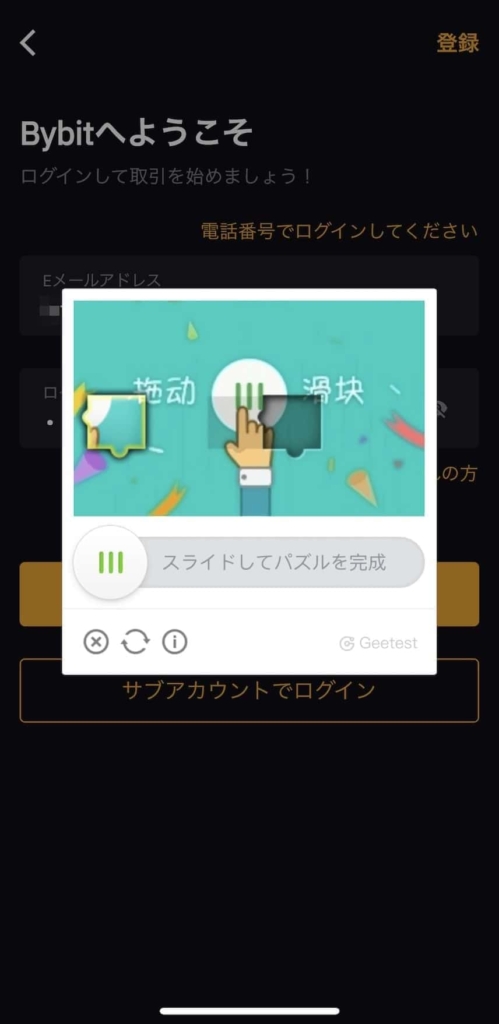
パズルが表示されるのでスライドして完成させましょう。
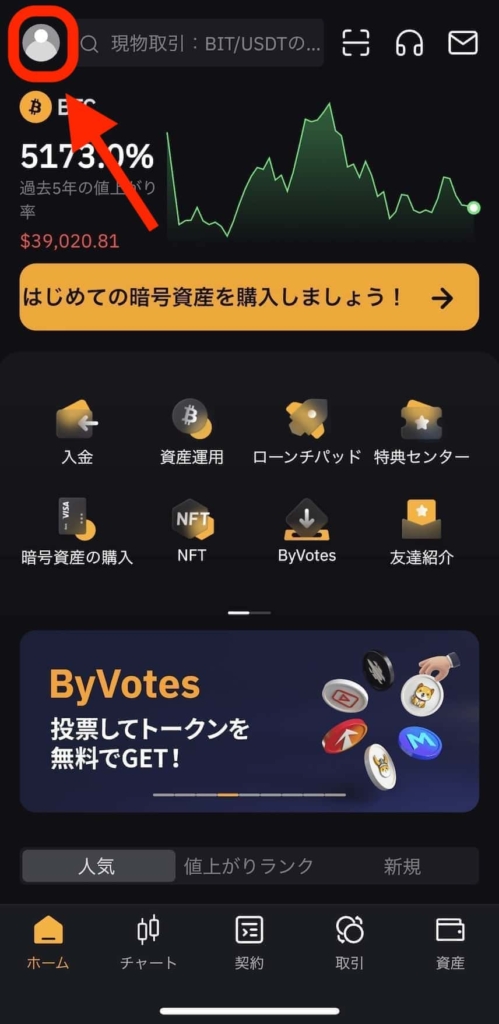
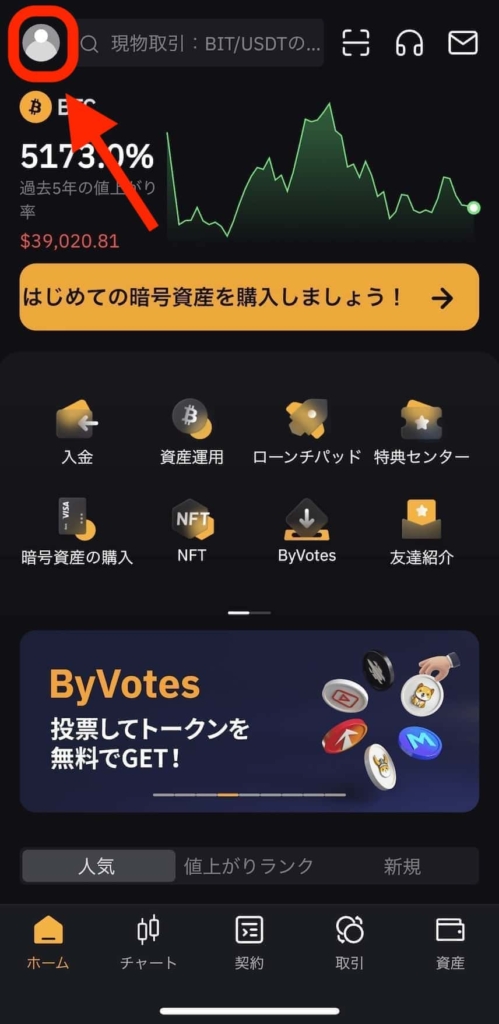
ログインができたら、もう一度アイコンのマークをタップします。
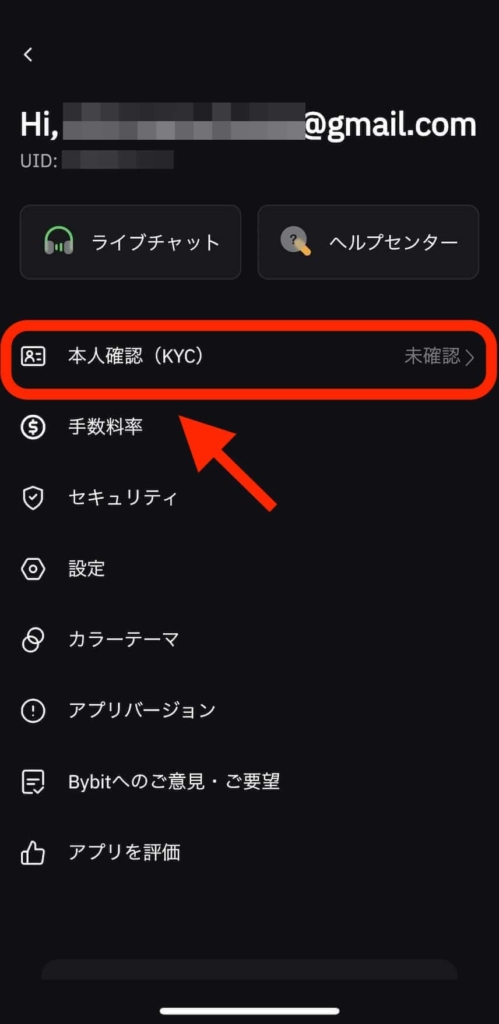
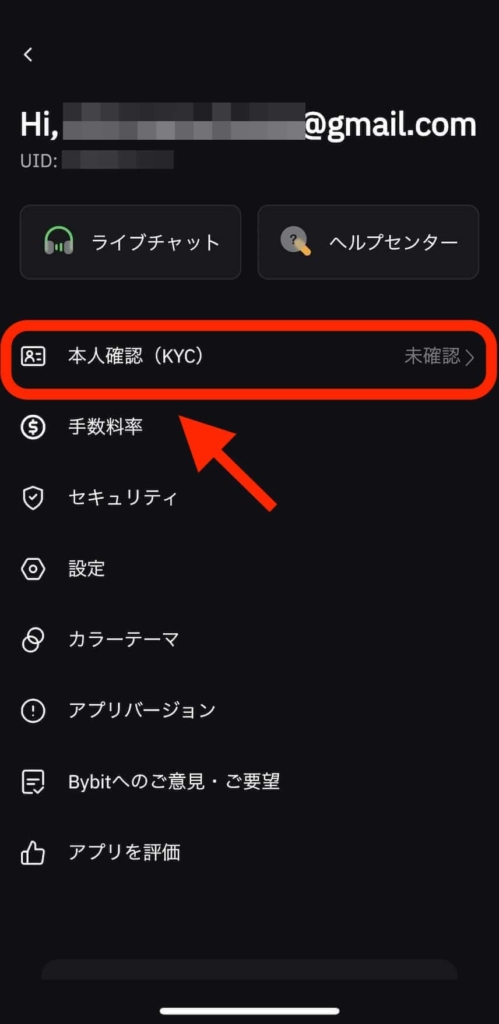
「本人確認(KYC)」をタップ。
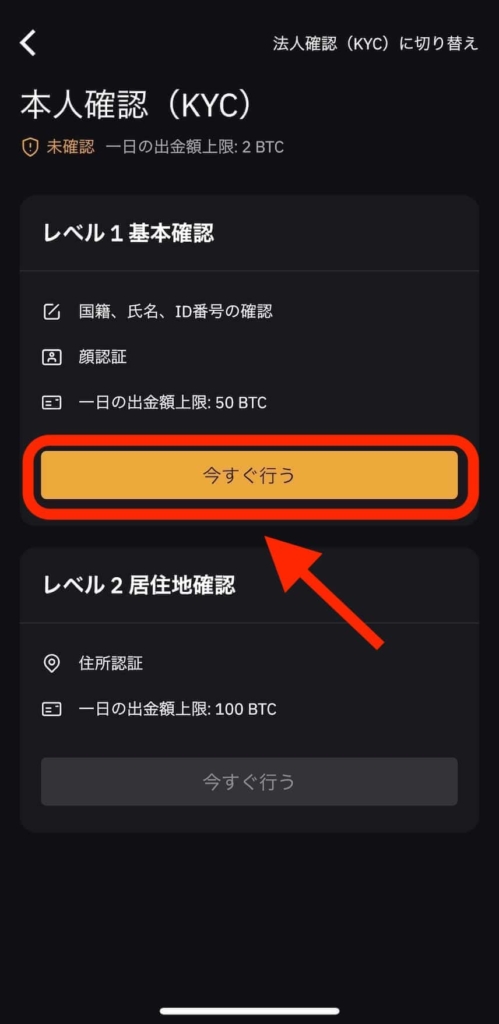
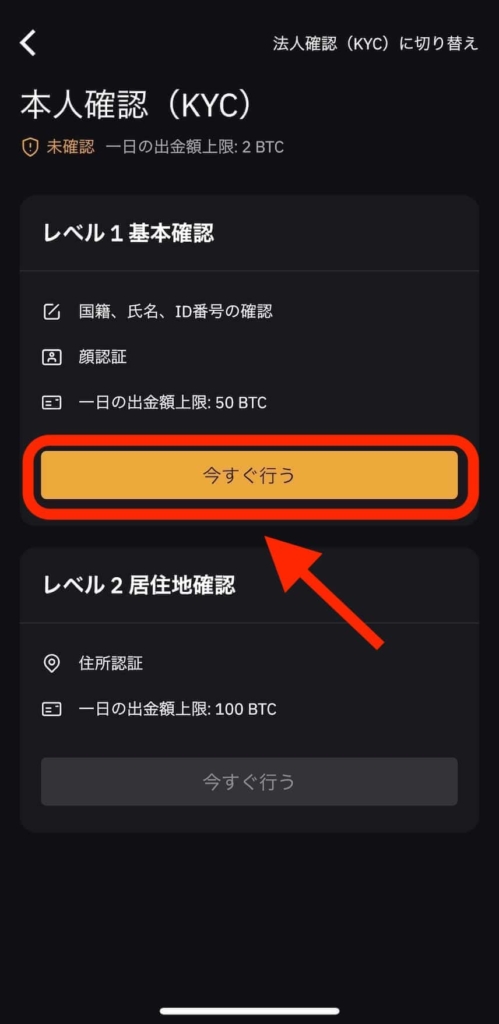
レベル1基本確認の「今すぐ行う」をタップ。
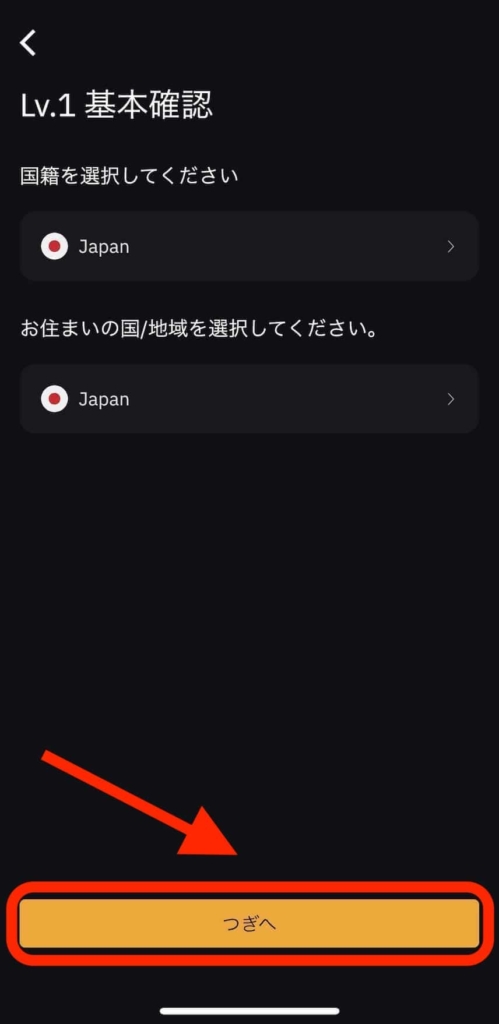
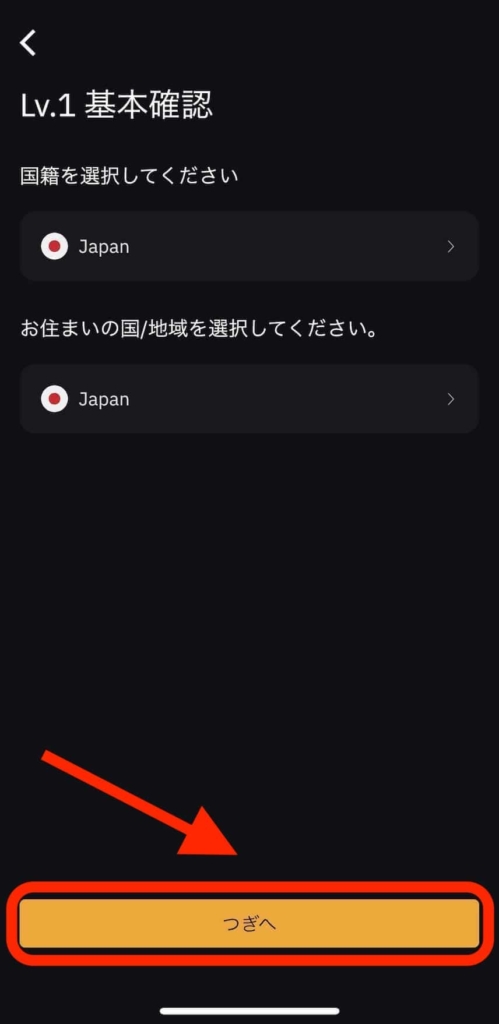
「国籍」と「お住いの国」が日本であれば、そのまま「つぎへ」をタップします。
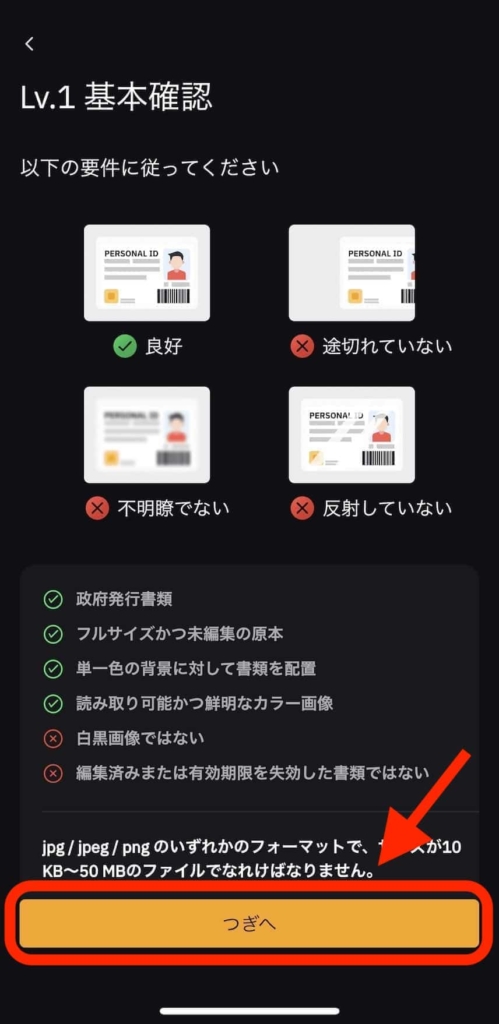
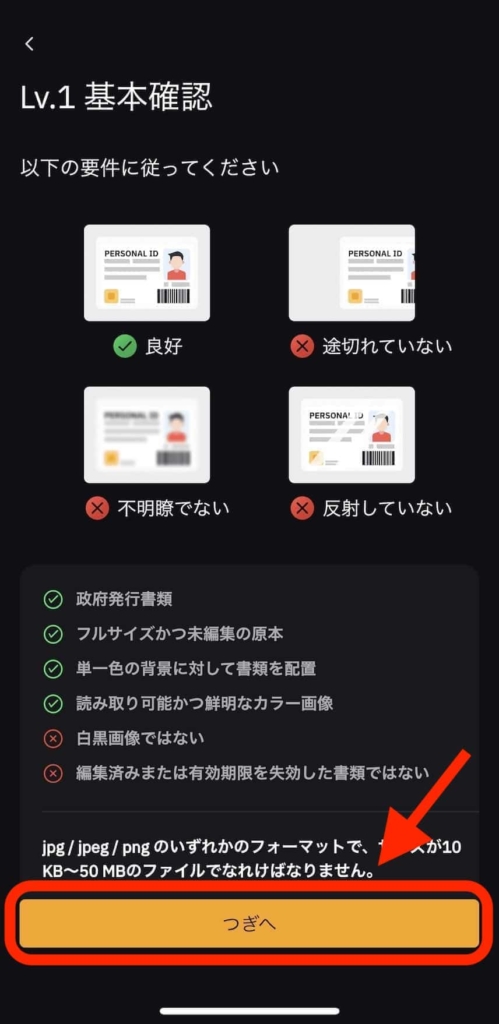
注意事項を確認し「つぎへ」をタップ。
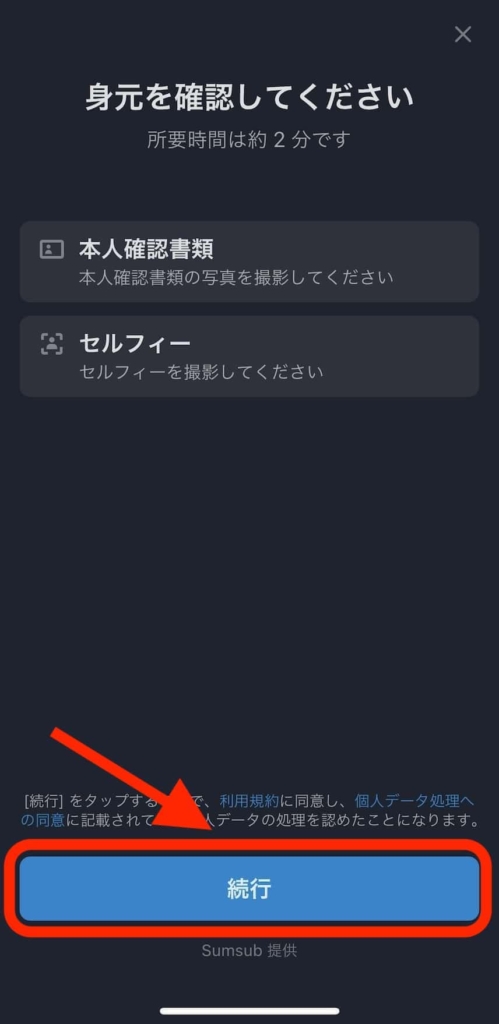
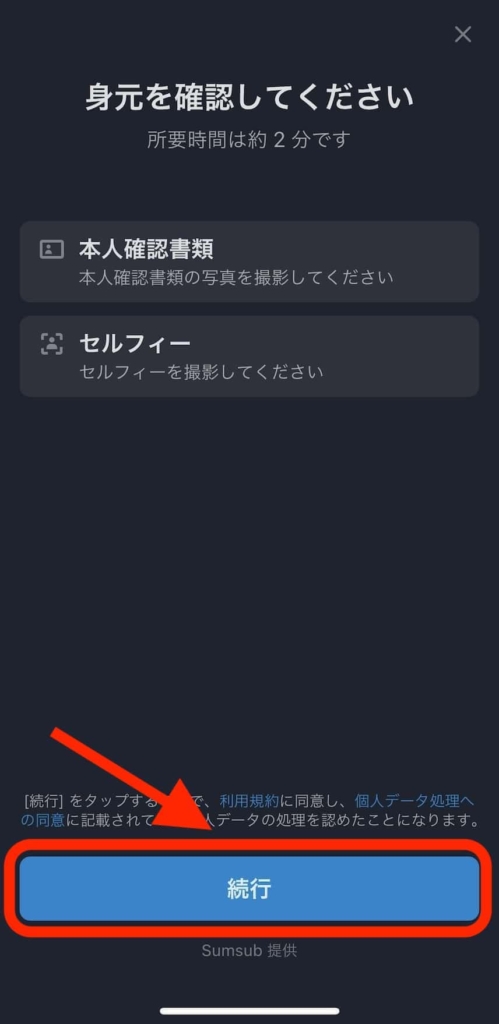
写真を撮る項目が表示されるので「続行」をタップ。
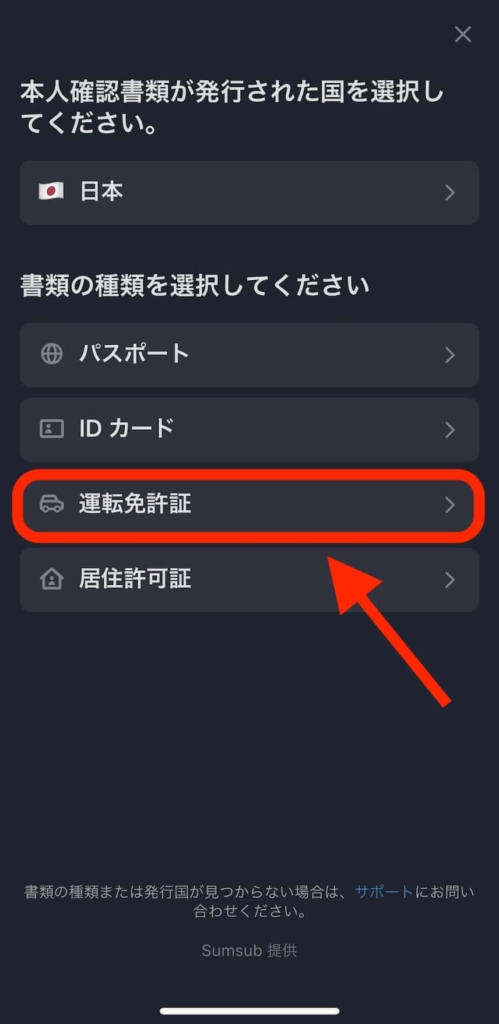
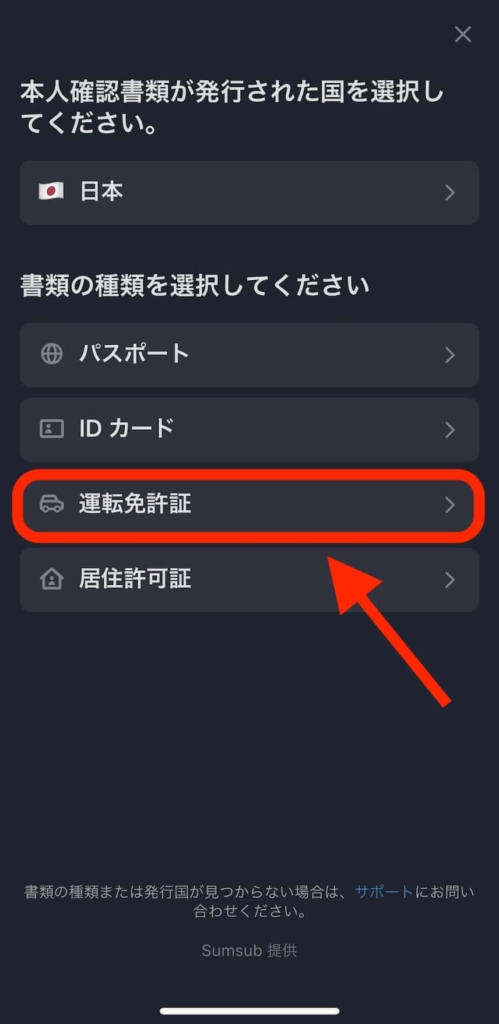
本人確認書類の種類を選びましょう。
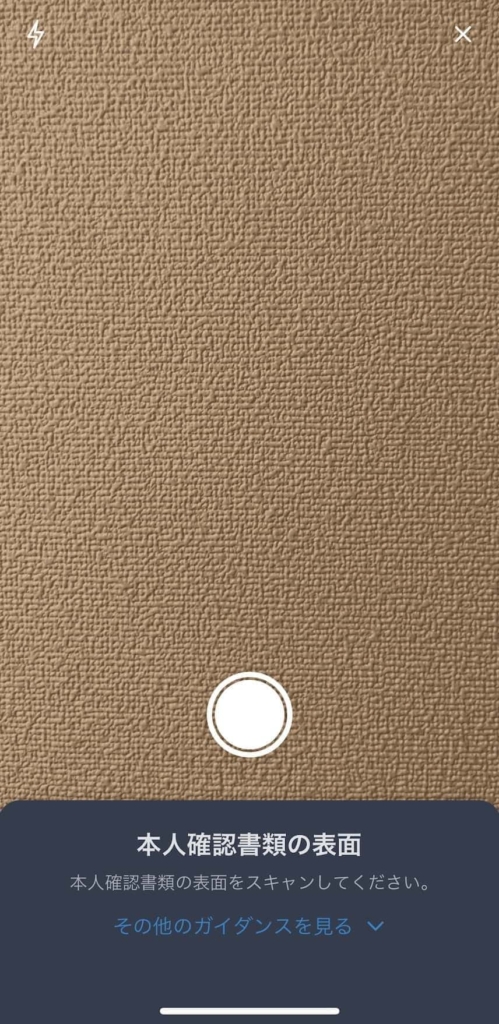
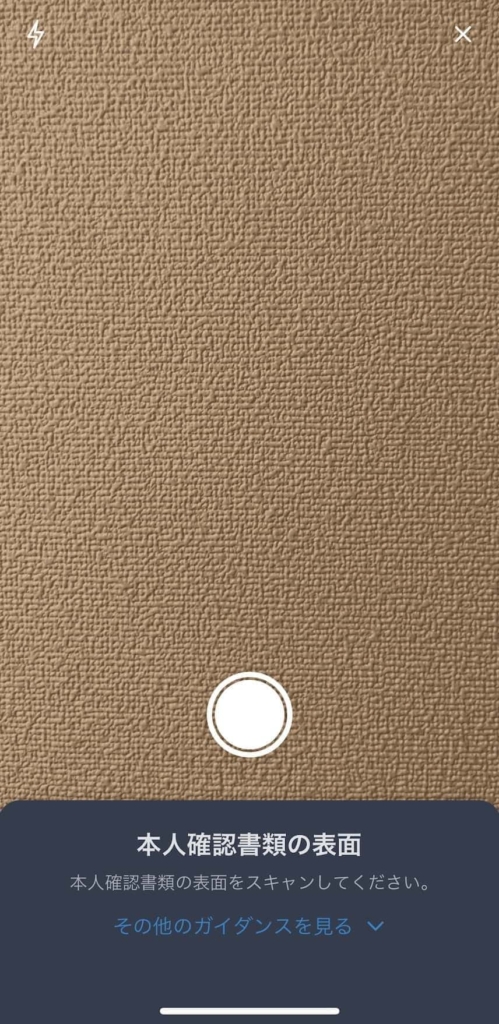
カメラが起動するので免許証の「表面」を撮影しましょう。
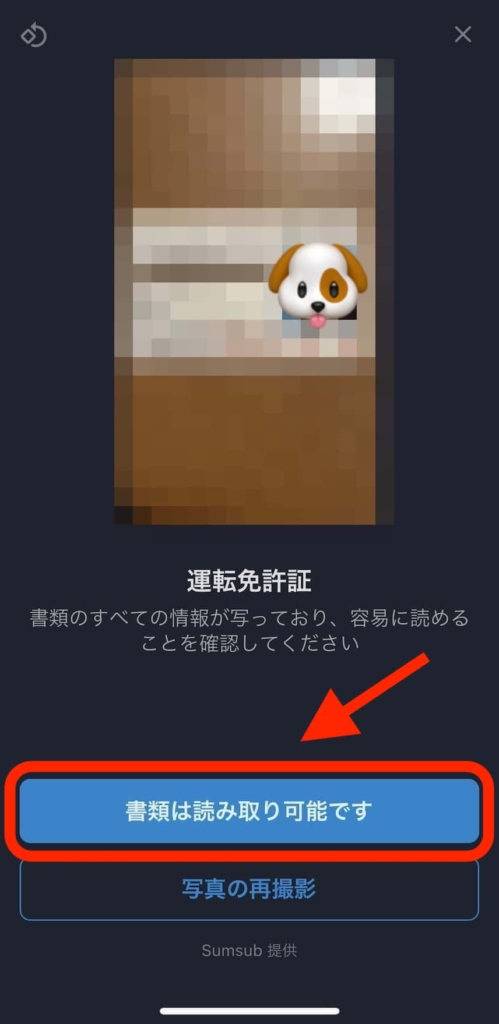
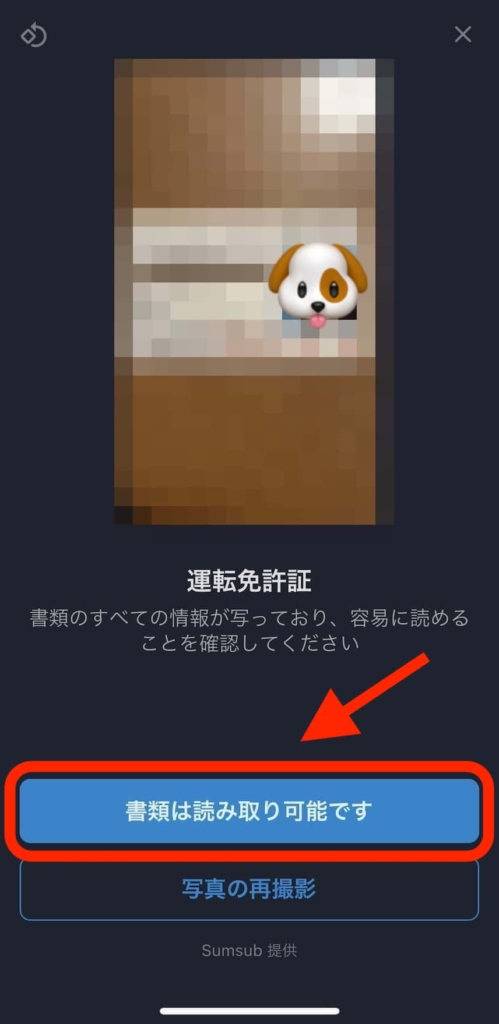
撮った写真に問題がなければ「書類は読み取り可能です」をタップ。
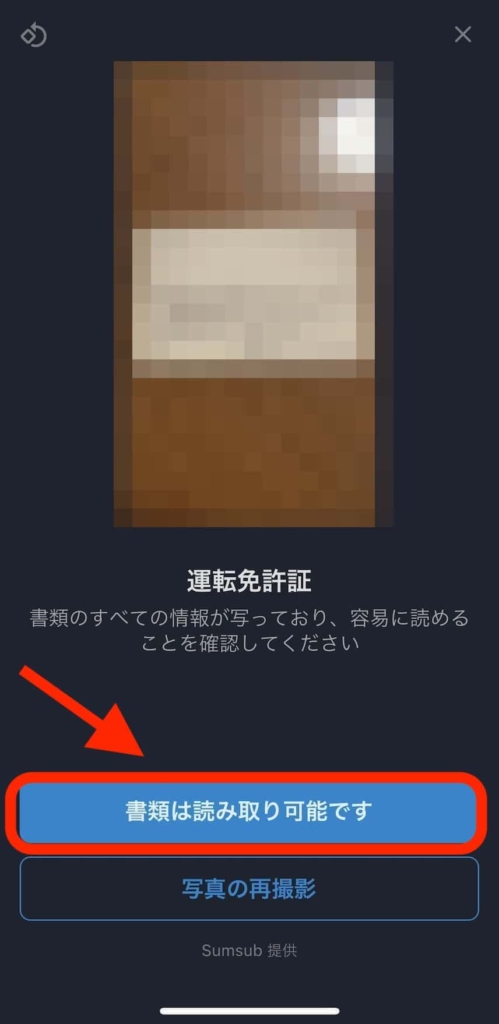
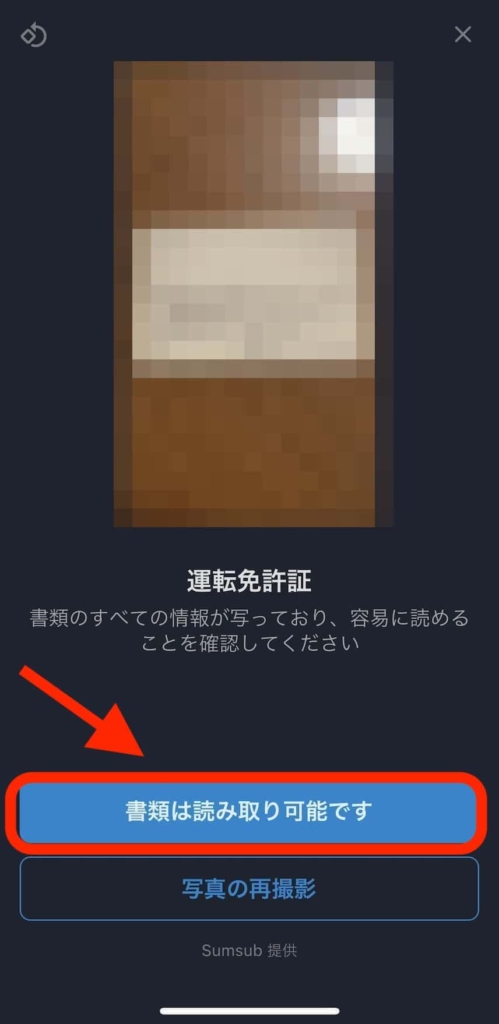
続いて免許証の「裏面」も同様に撮影し、問題がなければ「書類は読み取り可能です」をタップしてください。


最後はセルフィーです。画面に従って顔を撮影しましょう。
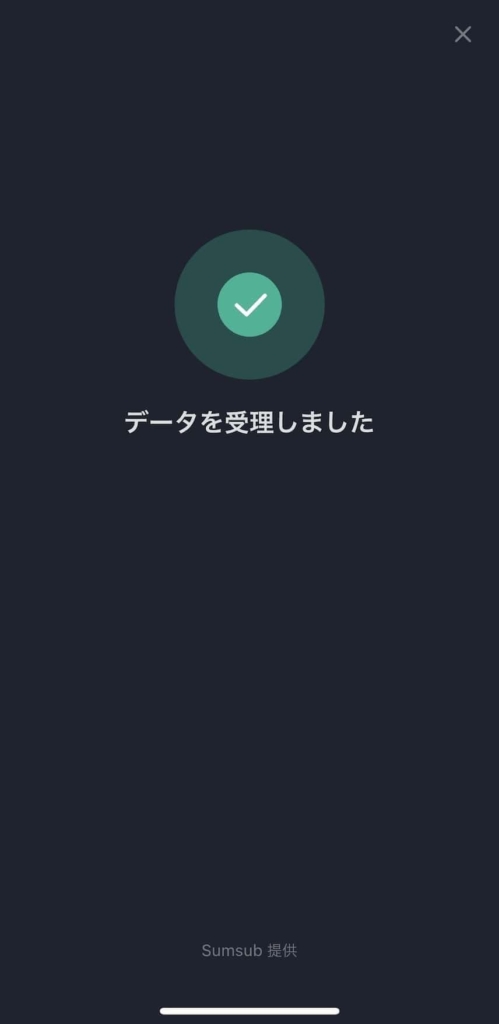
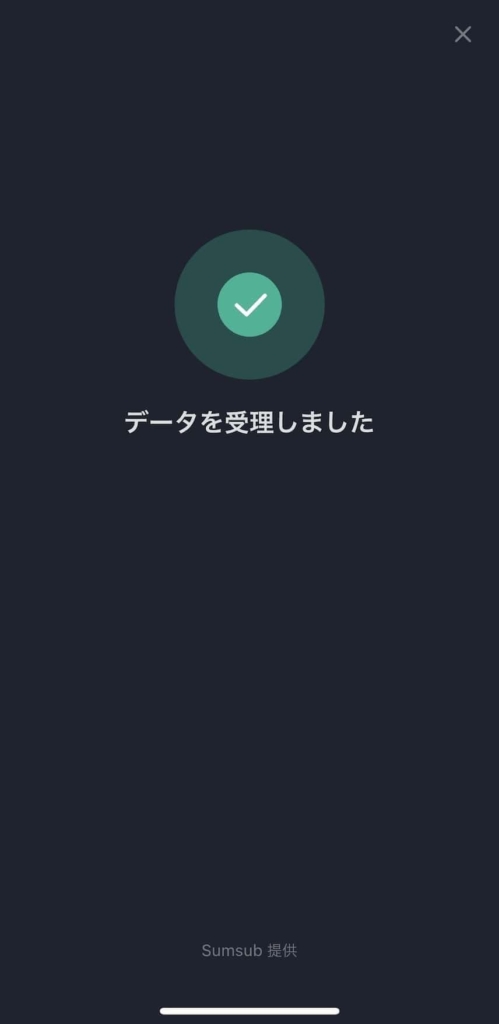
撮影が終わるとデータが受領されます。
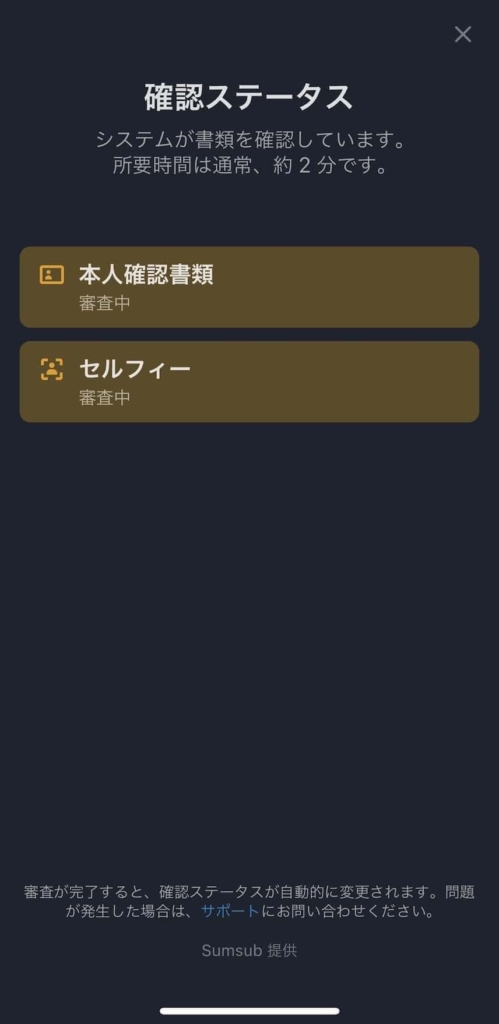
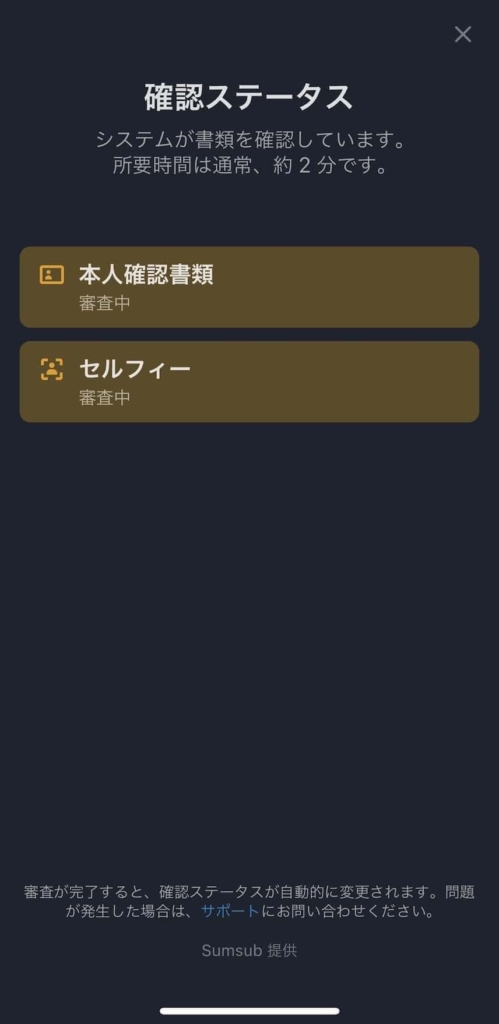
バイビットで審査をしていますので、少しお待ちください。



画面にも書いているけど、2分もかからずにOKになりました!
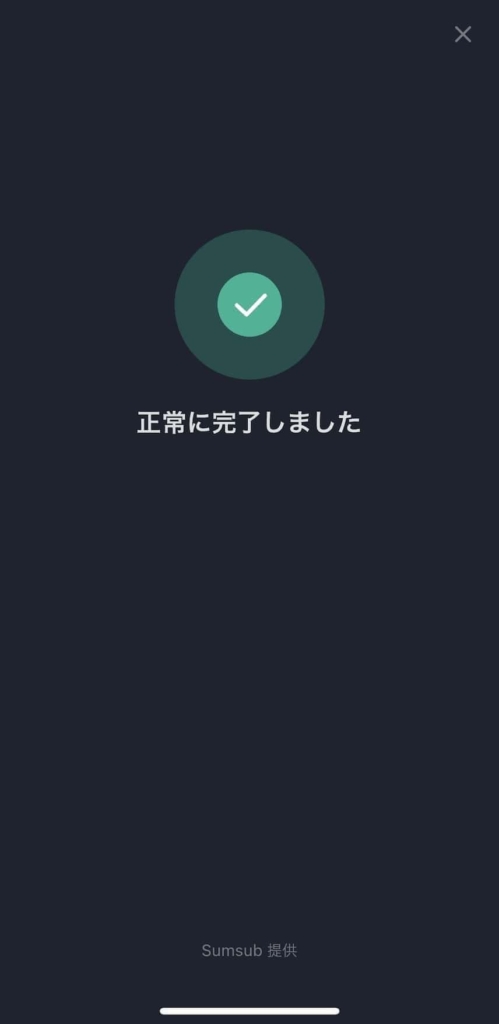
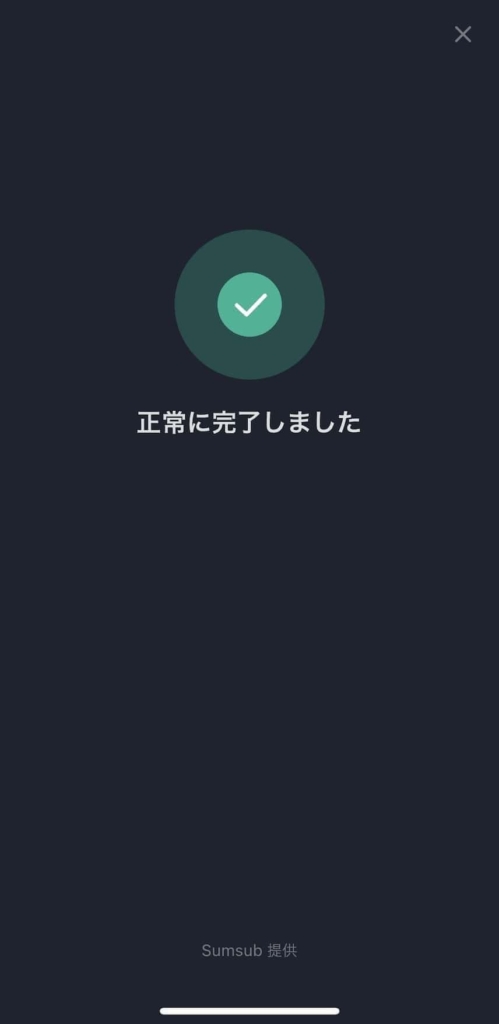
審査が終わると自動的に画面が切り替わります。
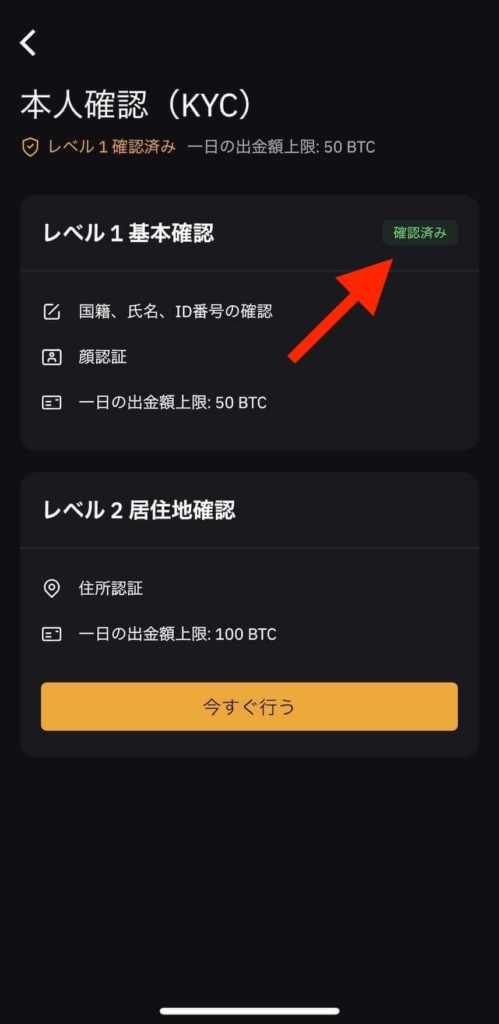
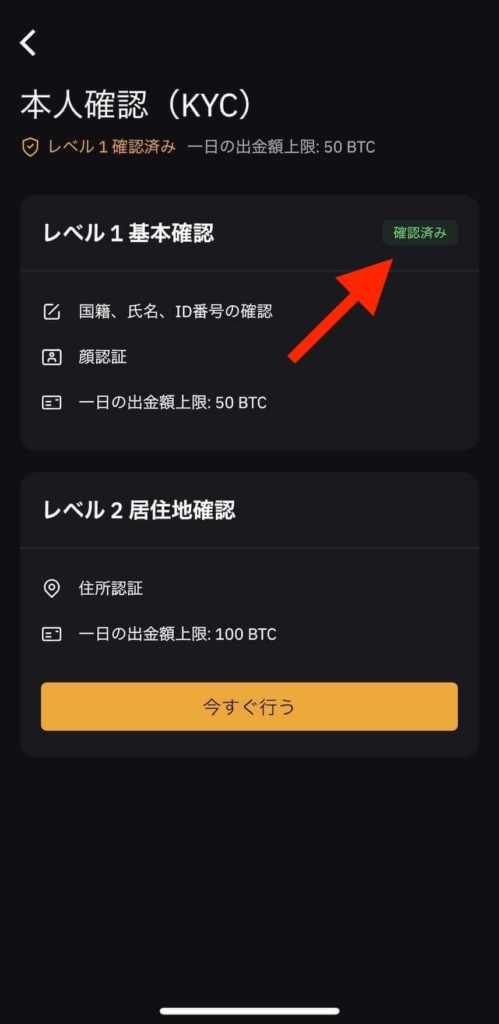
さきほどの画面に戻ると「レベル1基本確認」の横に「確認済み」と表示されています。
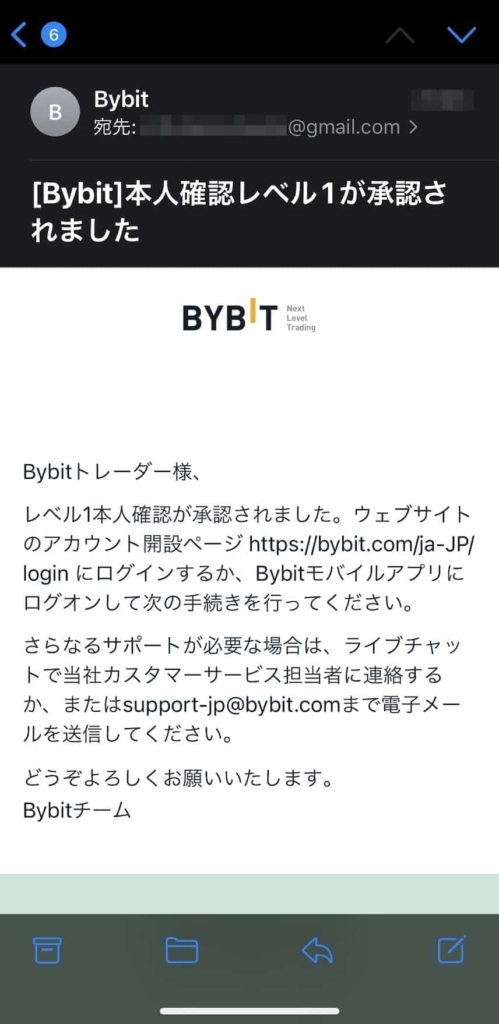
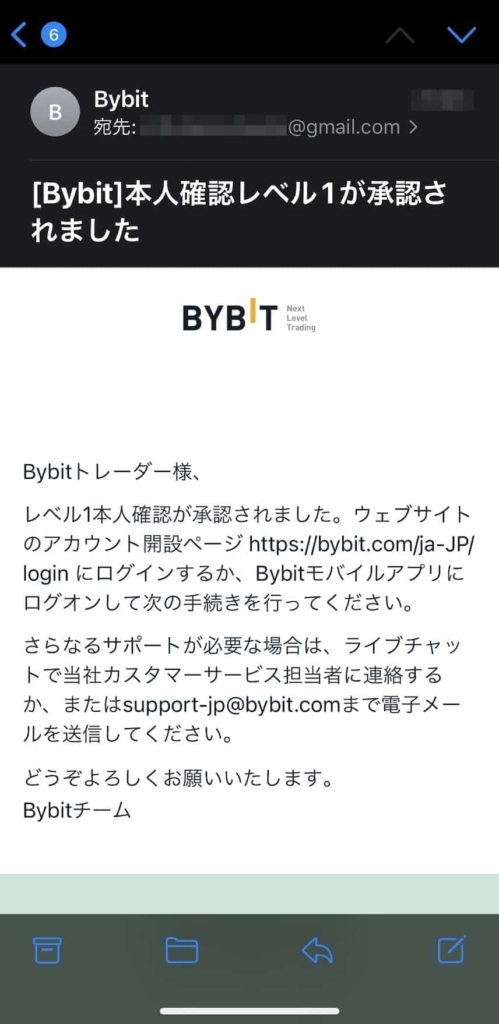
以上でバイビットの本人確認は終了です。
お疲れ様でした。続いて、バイビットに入金していきましょう。
口座開設をした後はビットコインを使いBybit(バイビット)に入金する


口座の開設が完了したら、続いてバイビットに入金していきましょう。
入金方法について「バイビットの入金方法」こちらで、スクショ画像付きで解説しています。



めちゃくちゃわかりやすく解説しているので、ぜひ記事をみながら入金してみてください。